Hp COLOR LASERJET CP3505 User Manual [nl]
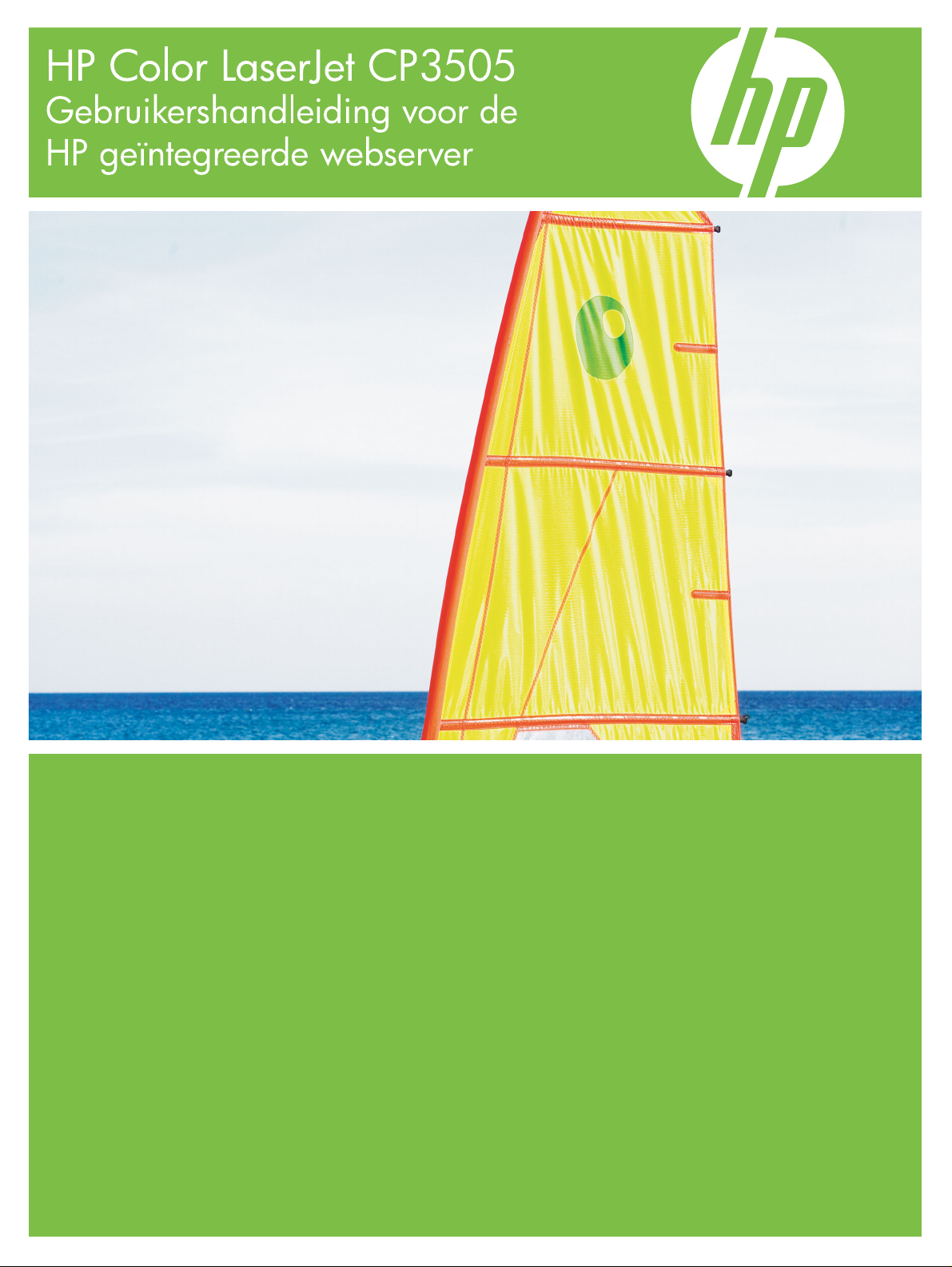
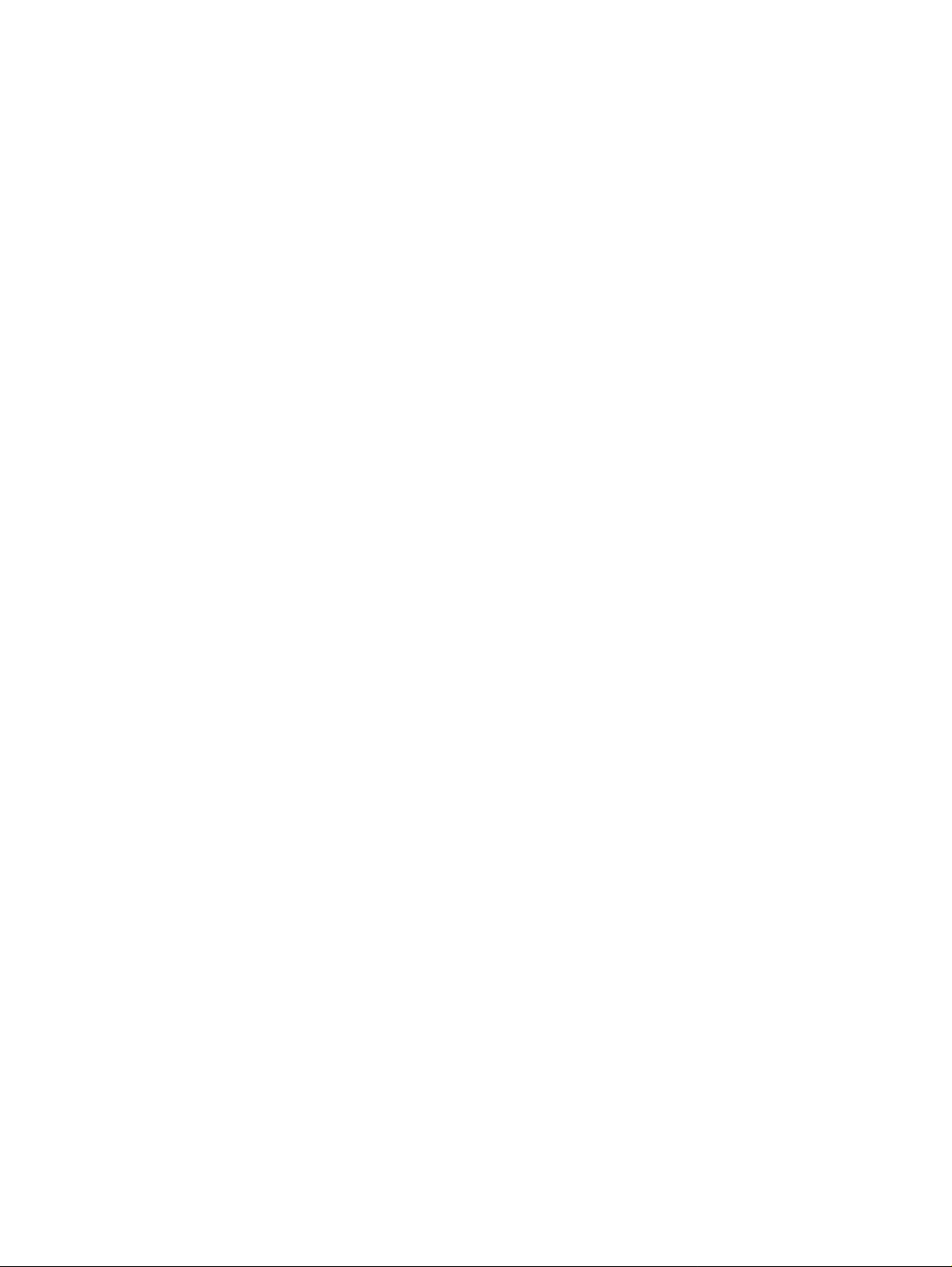
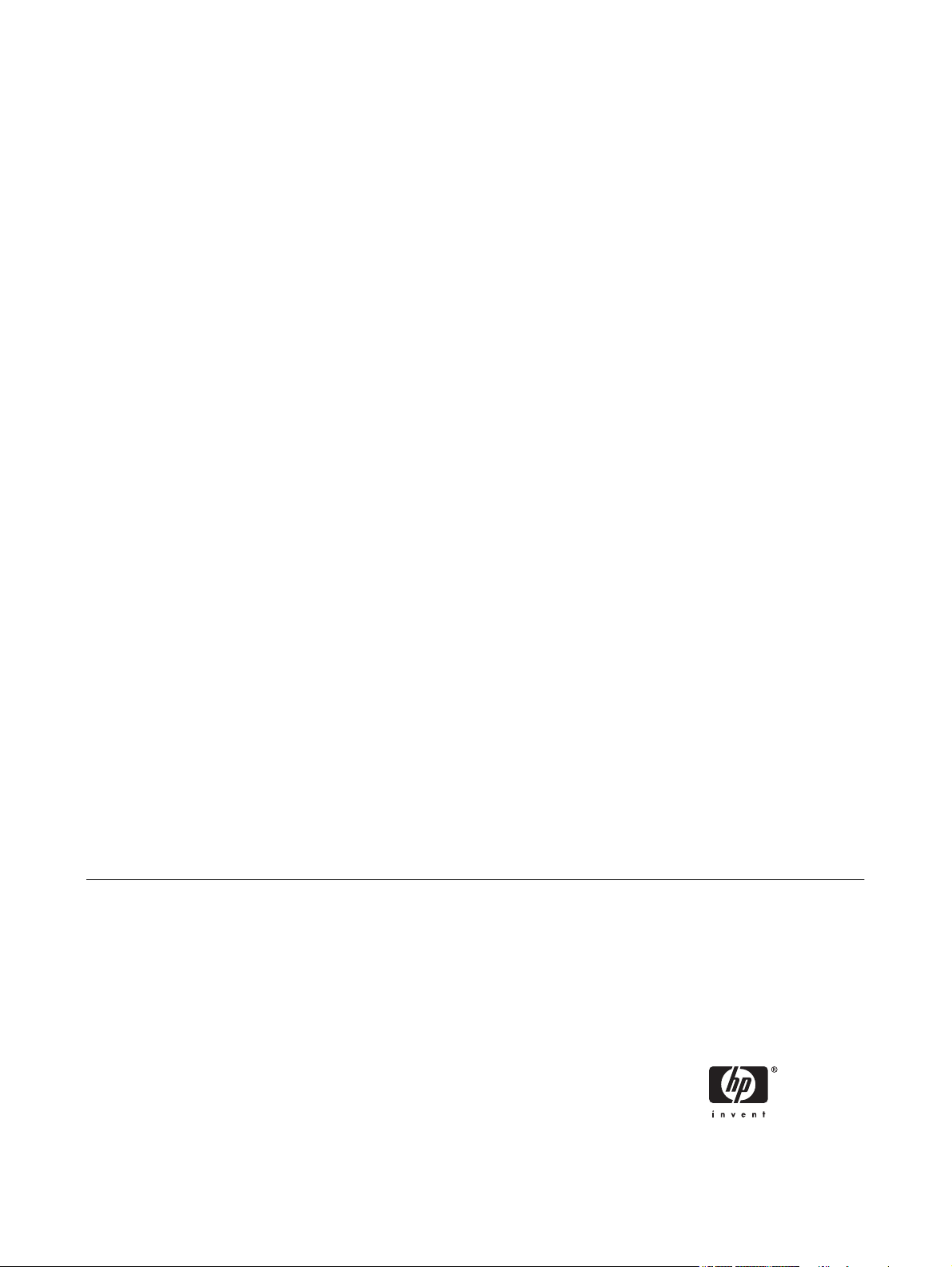
HP geïntegreerde webserver
Gebruikershandleiding
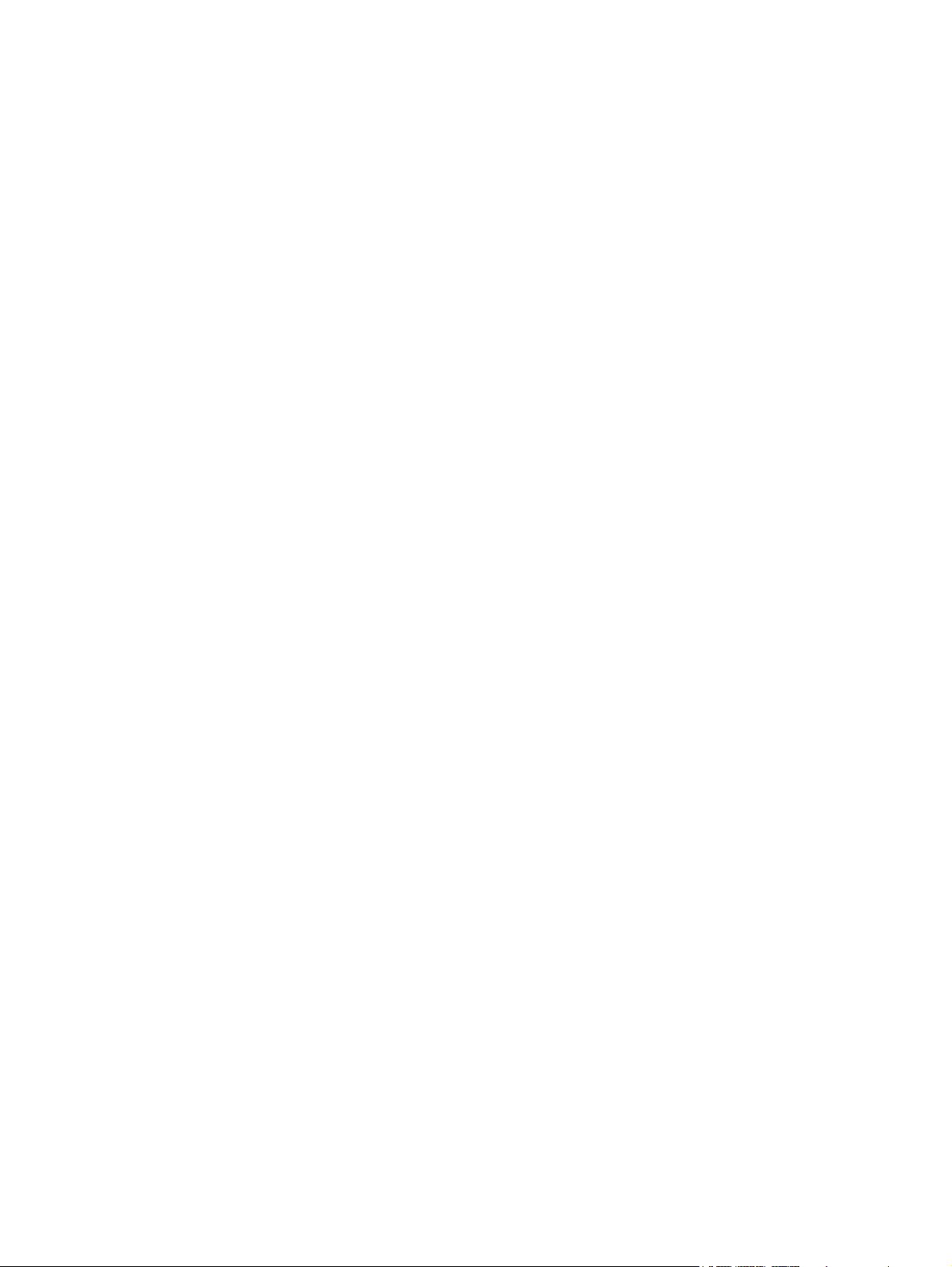
Copyright en garantie
Handelsmerken en credits
© 2007 Copyright Hewlett-Packard
Development Company, L.P.
Verveelvoudiging, bewerking of vertaling
zonder voorafgaande schriftelijke
toestemming is verboden, behalve zoals
toegestaan door het auteursrecht.
De informatie in dit document kan zonder
kennisgeving worden gewijzigd.
De enige garantie voor producten en
services van HP wordt uiteengezet in de
garantieverklaring die bij dergelijke
producten en services wordt geleverd. Niets
in deze verklaring mag worden opgevat als
een aanvullende garantie. HP is niet
aansprakelijk voor technische of
redactionele fouten of weglatingen in deze
verklaring.
Adobe® en PostScript® zijn handelsmerken
van Adobe Systems Incorporated.
Microsoft® en Windows® zijn in de VS
geregistreerde handelsmerken van
Microsoft Corp.
Edition 1, 4/2007
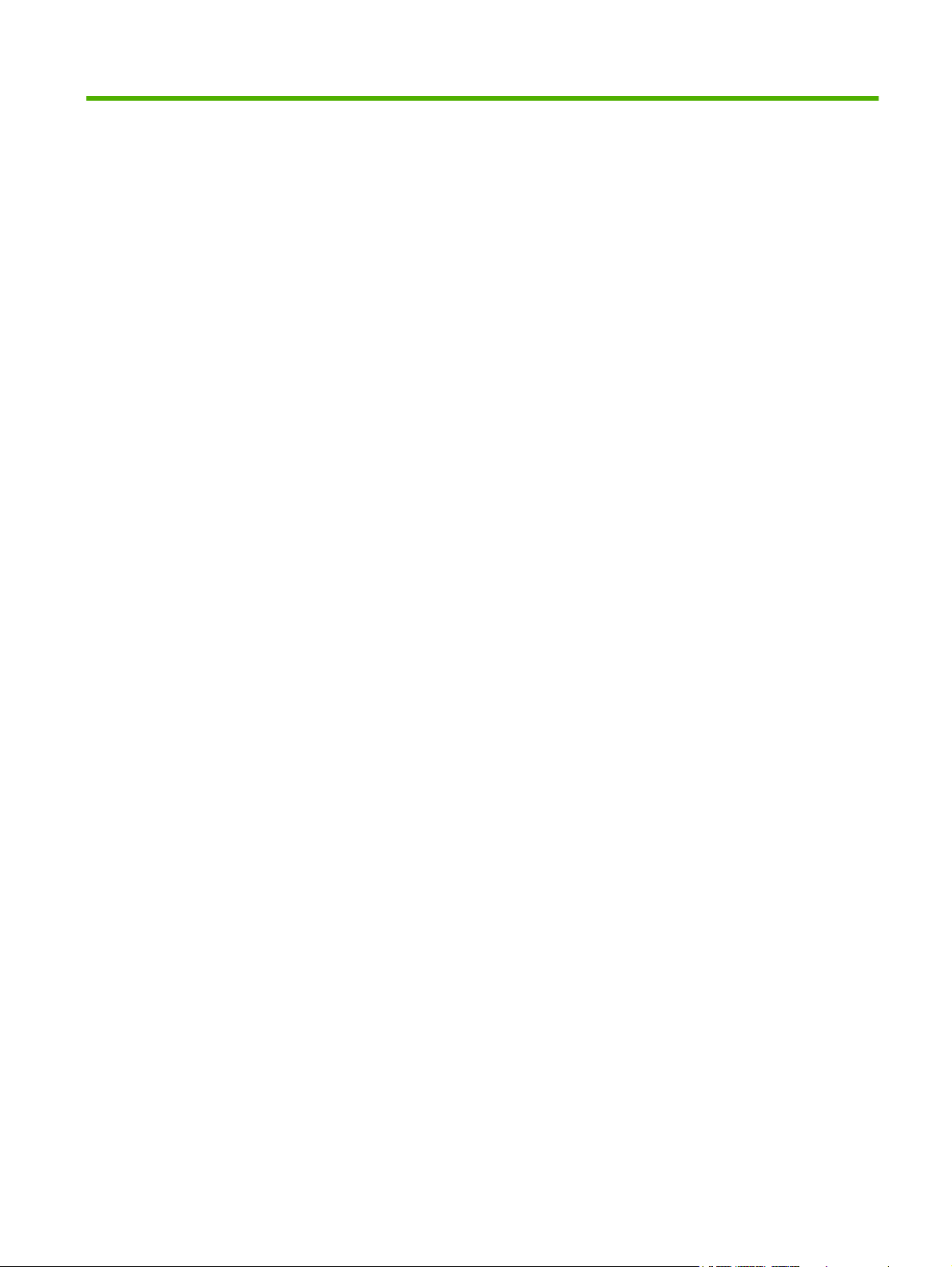
Inhoudsopgave
1 Overzicht
Wat is een geïntegreerde webserver? ................................................................................................ 2
Functies .............................................................................................................................. 2
HP Web Jetadmin en de HP geïntegreerde webserver ....................................................... 3
Systeemvereisten ................................................................................................................................. 4
De HP geïntegreerde webserver openen ............................................................................................. 5
Aanmelden en afmelden ...................................................................................................................... 6
Als beheerder aanmelden .................................................................................................... 6
Afmelden als beheerder ...................................................................................................... 7
Door de HP geïntegreerde webserver bladeren ................................................................................... 8
2 De productstatus bekijken op de informatieschermen van de HP EWS
Status apparaat ................................................................................................................................. 12
Configuratiepagina ............................................................................................................................. 13
Pagina Status benodigdheden ........................................................................................................... 15
Scherm Pagina gebeurtenislogboek .................................................................................................. 17
Gebruikspagina .................................................................................................................................. 18
Diagnostische pagina ......................................................................................................................... 21
Apparaatgegevens ............................................................................................................................. 23
Foto van bedieningspaneel ................................................................................................................ 24
Logboek kleurgebruiktaak .................................................................................................................. 25
Afdrukken ........................................................................................................................................... 27
Een bestand afdrukken of firmware bijwerken vanuit het scherm Afdrukken .................... 28
3 Het product configureren vanaf de schermen van het tabblad Instellingen
Apparaat configureren ........................................................................................................................ 30
De menu's op het scherm Apparaat configureren gebruiken ............................................ 31
Formaten/typen laden ........................................................................................................................ 32
E-mailserver ....................................................................................................................................... 33
Uitgaande e-mail configureren ........................................................................................... 34
Het retour-e-mailadres configureren .................................................................................. 34
Waarschuwingen ................................................................................................................................ 35
Het scherm Waarschuwingen gebruiken met een apparaat ............................................. 36
AutoSend ............................................................................................................................................ 41
De functie AutoSend inschakelen ...................................................................................... 42
Algemene beveiliging ......................................................................................................................... 43
Overige koppelingen bewerken .......................................................................................................... 44
Een koppeling toevoegen .................................................................................................. 45
Een koppeling verwijderen ................................................................................................. 45
NLWW iii
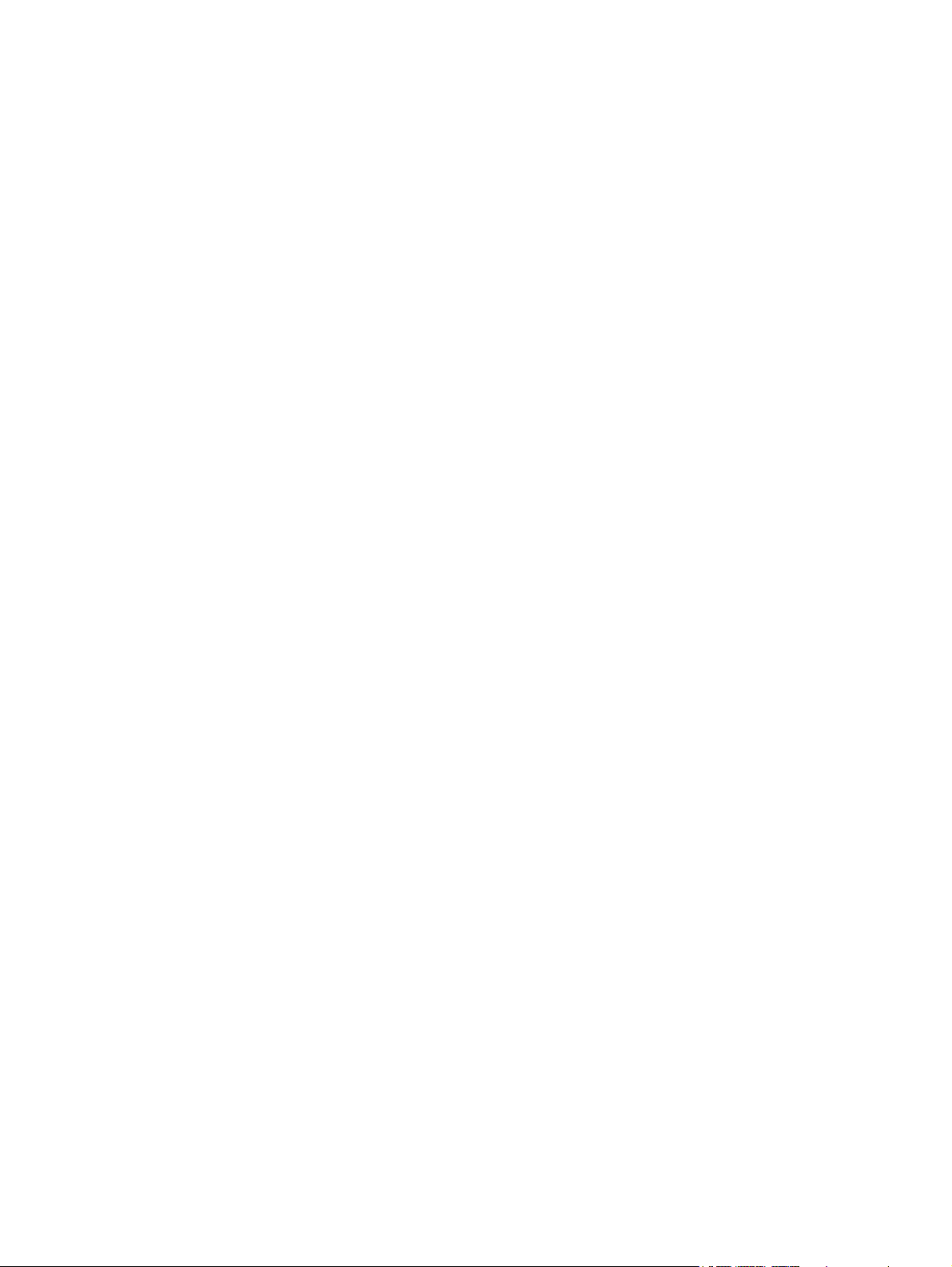
Apparaatgegevens ............................................................................................................................. 46
Taal .................................................................................................................................................... 47
Datum & tijd ........................................................................................................................................ 48
Datum-/tijdsindeling ........................................................................................................... 48
Tijdafwijkingscorrectie ........................................................................................................ 49
Wektijd ................................................................................................................................................ 51
Kleur beperken ................................................................................................................................... 52
Het scherm Kleur beperken gebruiken met een product ................................................... 53
4 Netwerkfuncties beheren vanuit de schermen van het tabblad Netwerk
Overzicht ............................................................................................................................................ 58
5 Overige koppelingen als hulpbron gebruiken
hp instant ondersteuning ................................................................................................................... 62
Hoe werkt hp instant support? ........................................................................................... 62
De informatie die u van hp instant support kunt krijgen ..................................................... 62
Benodigdheden bestellen ................................................................................................................... 63
Productondersteuning ........................................................................................................................ 64
Demo .................................................................................................................................................. 65
Mijn Serviceprovider en Mijn Servicecontract .................................................................................... 66
Index ................................................................................................................................................................... 67
iv NLWW
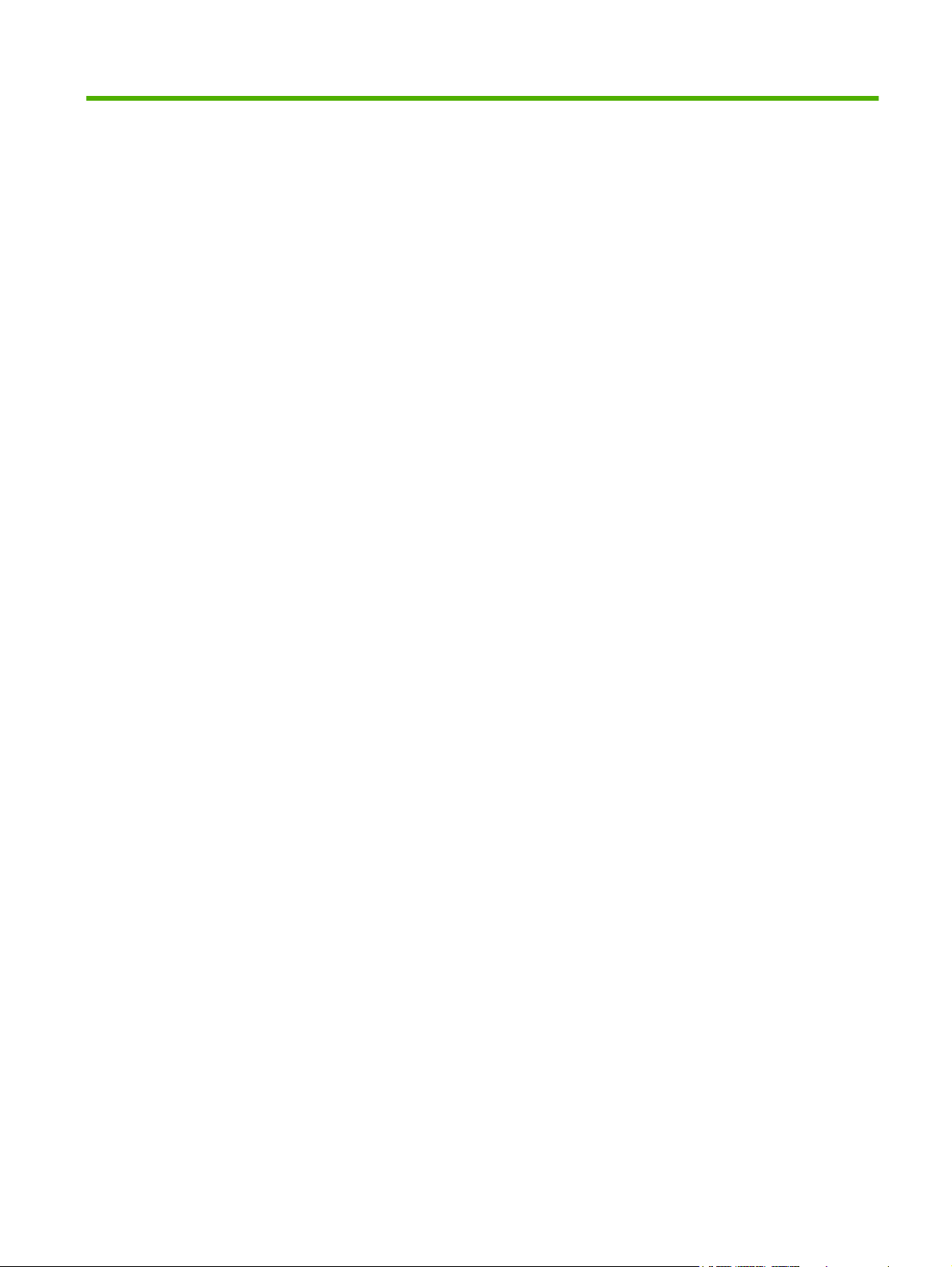
Lijst van tabellen
Tabel 1-1 HP geïntegreerde webserver ............................................................................................................. 8
Tabel 2-1 Status apparaat ................................................................................................................................ 12
Tabel 2-2 Configuratiepagina ........................................................................................................................... 14
Tabel 2-3 Pagina Status benodigdheden ......................................................................................................... 15
Tabel 2-4 Pagina gebeurtenislogboek ............................................................................................................. 17
Tabel 2-5 Gebruikspagina ................................................................................................................................ 19
Tabel 2-6 Diagnostische pagina ....................................................................................................................... 22
Tabel 2-7 Logboek kleurgebruiktaak ................................................................................................................ 25
Tabel 2-8 Pagina Afdrukken ............................................................................................................................. 28
Tabel 3-1 Apparaat configureren ..................................................................................................................... 30
Tabel 3-2 Formaten/typen laden ...................................................................................................................... 32
Tabel 3-3 E-mailserver ..................................................................................................................................... 33
Tabel 3-4 Waarschuwingen .............................................................................................................................. 36
Tabel 3-5 AutoSend ......................................................................................................................................... 41
Tabel 3-6 Algemene beveiliging ....................................................................................................................... 43
Tabel 3-7 Overige koppelingen bewerken ....................................................................................................... 44
Tabel 3-8 Taal .................................................................................................................................................. 47
Tabel 3-9 Datum & tijd ...................................................................................................................................... 48
Tabel 3-10 Wektijd ........................................................................................................................................... 51
Tabel 3-11 Kleur beperken ............................................................................................................................... 53
Tabel 3-12 Kleur beperken – KLEUR INDIEN TOEGESTAAN ........................................................................ 54
Tabel 4-1 Netwerkinstellingen .......................................................................................................................... 58
NLWW v
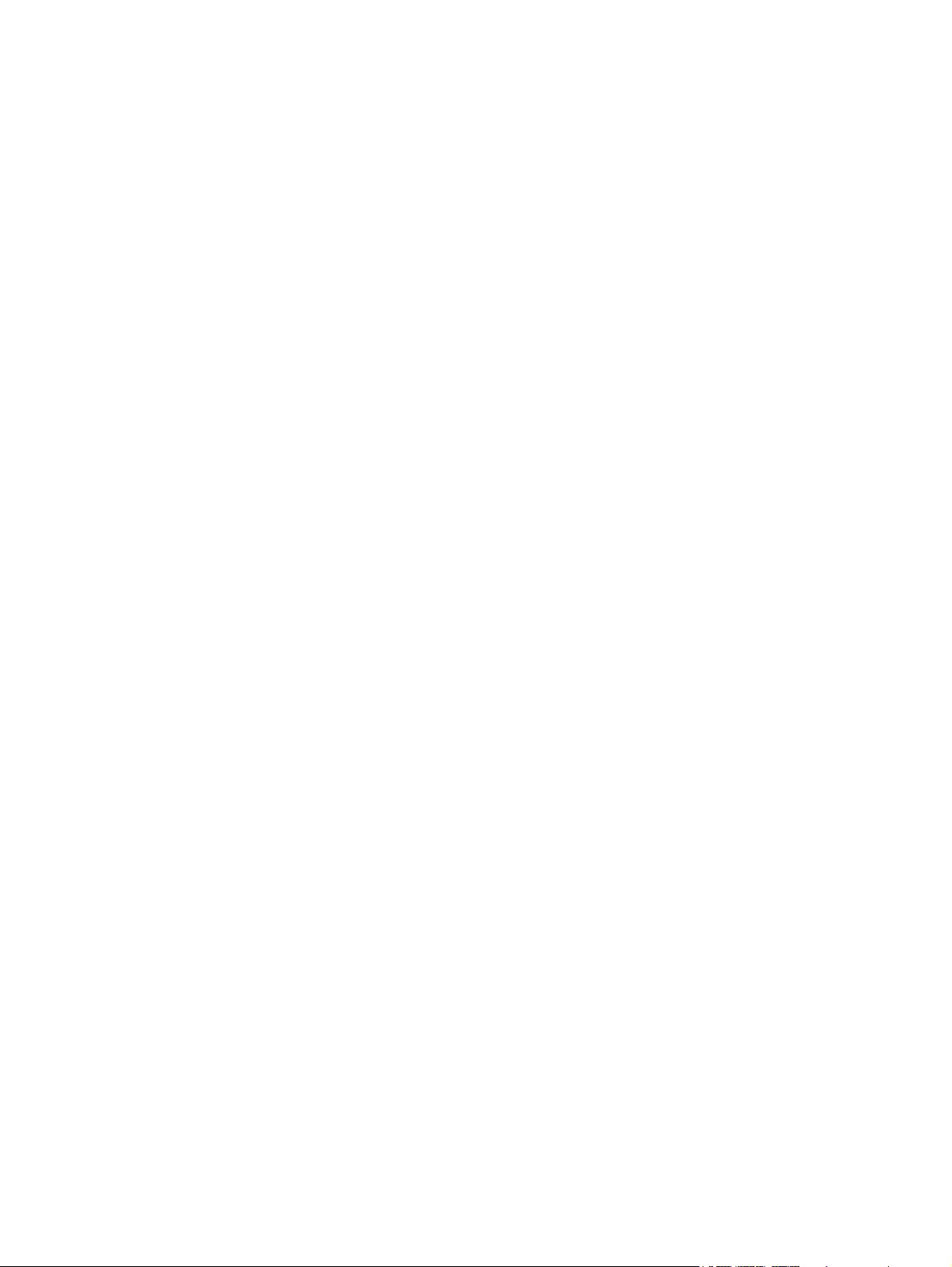
vi NLWW
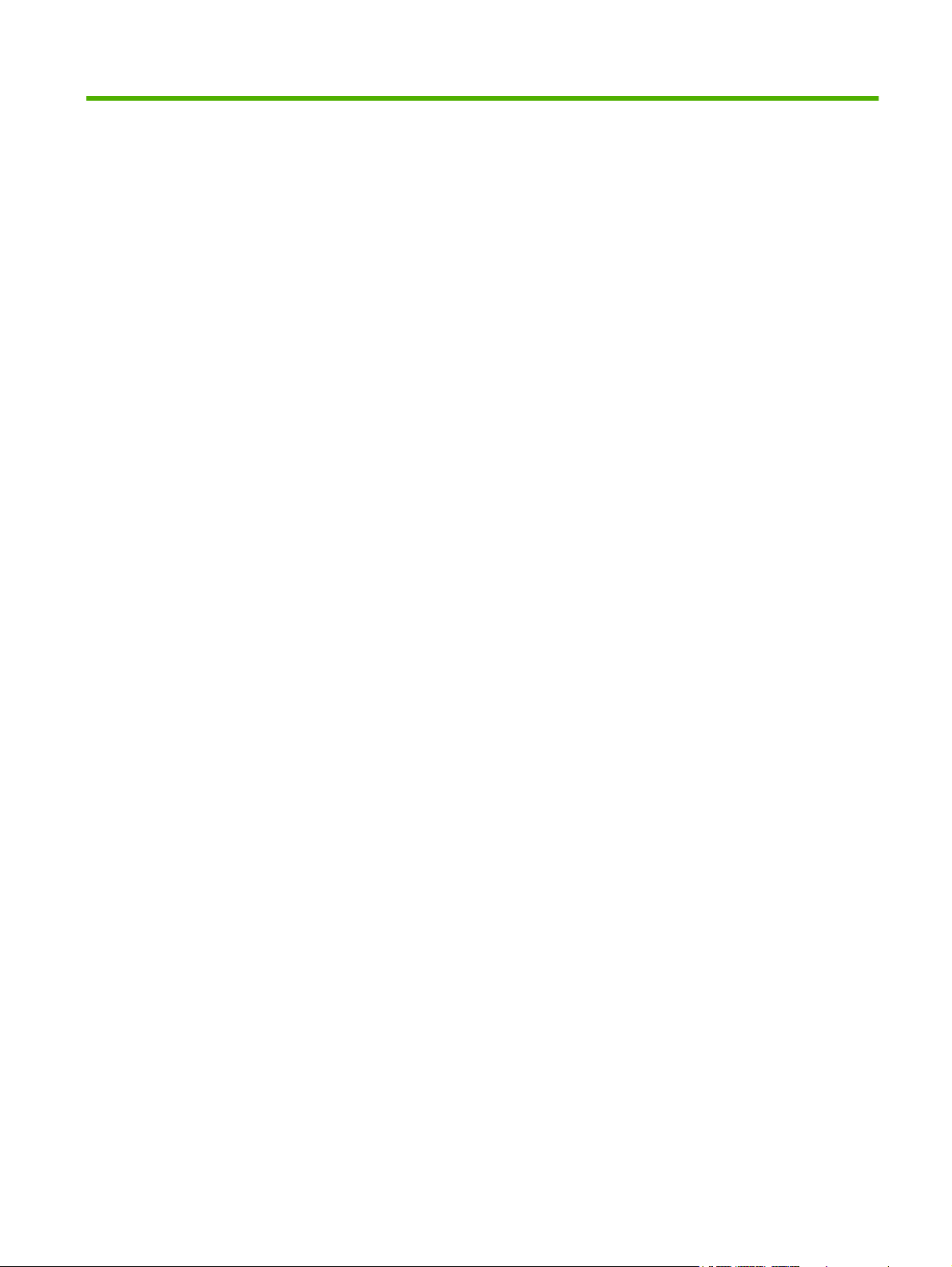
Lijst van afbeeldingen
Afbeelding 1-1 Dialoogvenster Netwerkwachtwoord opgeven ........................................................................... 6
Afbeelding 1-2 Voorbeeld van een scherm van de HP EWS ............................................................................ 8
Afbeelding 2-1 Scherm Status apparaat .......................................................................................................... 12
Afbeelding 2-2 Scherm Configuratiepagina ..................................................................................................... 13
Afbeelding 2-3 Scherm Pagina Status benodigdheden ................................................................................... 15
Afbeelding 2-4 Scherm Pagina gebeurtenislogboek ........................................................................................ 17
Afbeelding 2-5 Scherm Gebruikspagina ......................................................................................................... 19
Afbeelding 2-6 Scherm Diagnostische pagina ................................................................................................. 21
Afbeelding 2-7 Scherm Apparaatgegevens ..................................................................................................... 23
Afbeelding 2-8 Scherm Foto van bedieningspaneel ........................................................................................ 24
Afbeelding 2-9 Scherm Logboek kleurgebruiktaak .......................................................................................... 25
Afbeelding 2-10 Scherm Afdrukken .................................................................................................................. 27
Afbeelding 3-1 Scherm Apparaat configureren ................................................................................................ 30
Afbeelding 3-2 Scherm Formaten/typen laden ................................................................................................. 32
Afbeelding 3-3 Scherm E-mailserver ................................................................................................................ 33
Afbeelding 3-4 Scherm Waarschuwingen ........................................................................................................ 35
Afbeelding 3-5 Scherm Waarschuwingen - instellen ........................................................................................ 37
Afbeelding 3-6 Scherm Waarschuwingen - testen ........................................................................................... 39
Afbeelding 3-7 Scherm AutoSend .................................................................................................................... 41
Afbeelding 3-8 Scherm Algemene beveiliging ................................................................................................. 43
Afbeelding 3-9 Scherm Overige koppelingen bewerken .................................................................................. 44
Afbeelding 3-10 Scherm Apparaatgegevens ................................................................................................... 46
Afbeelding 3-11 Scherm Taal ........................................................................................................................... 47
Afbeelding 3-12 Scherm Datum & tijd .............................................................................................................. 48
Afbeelding 3-13 Scherm Datum-/tijdsindeling .................................................................................................. 49
Afbeelding 3-14 Scherm Datum en tijd – tijdafwijkingscorrectie ...................................................................... 49
Afbeelding 3-15 Scherm Wektijd ..................................................................................................................... 51
Afbeelding 3-16 Scherm Kleur beperken ......................................................................................................... 52
Afbeelding 3-17 Scherm Kleur beperken – optie KLEUR INDIEN TOEGESTAAN .......................................... 54
Afbeelding 4-1 Scherm Netwerkinstellingen ................................................................................................... 58
Afbeelding 5-1 scherm Apparaatgegevens ...................................................................................................... 61
NLWW vii
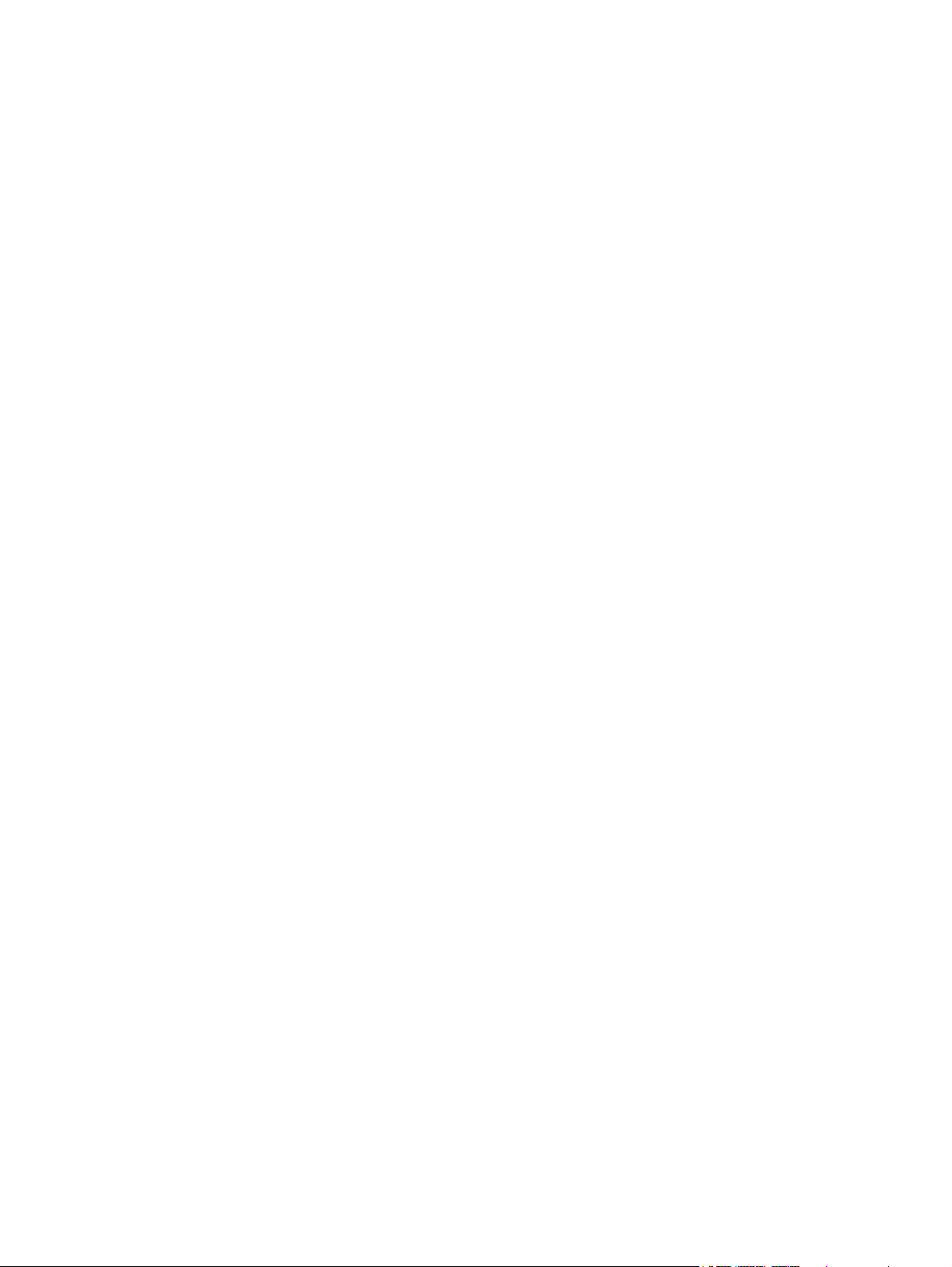
viii NLWW
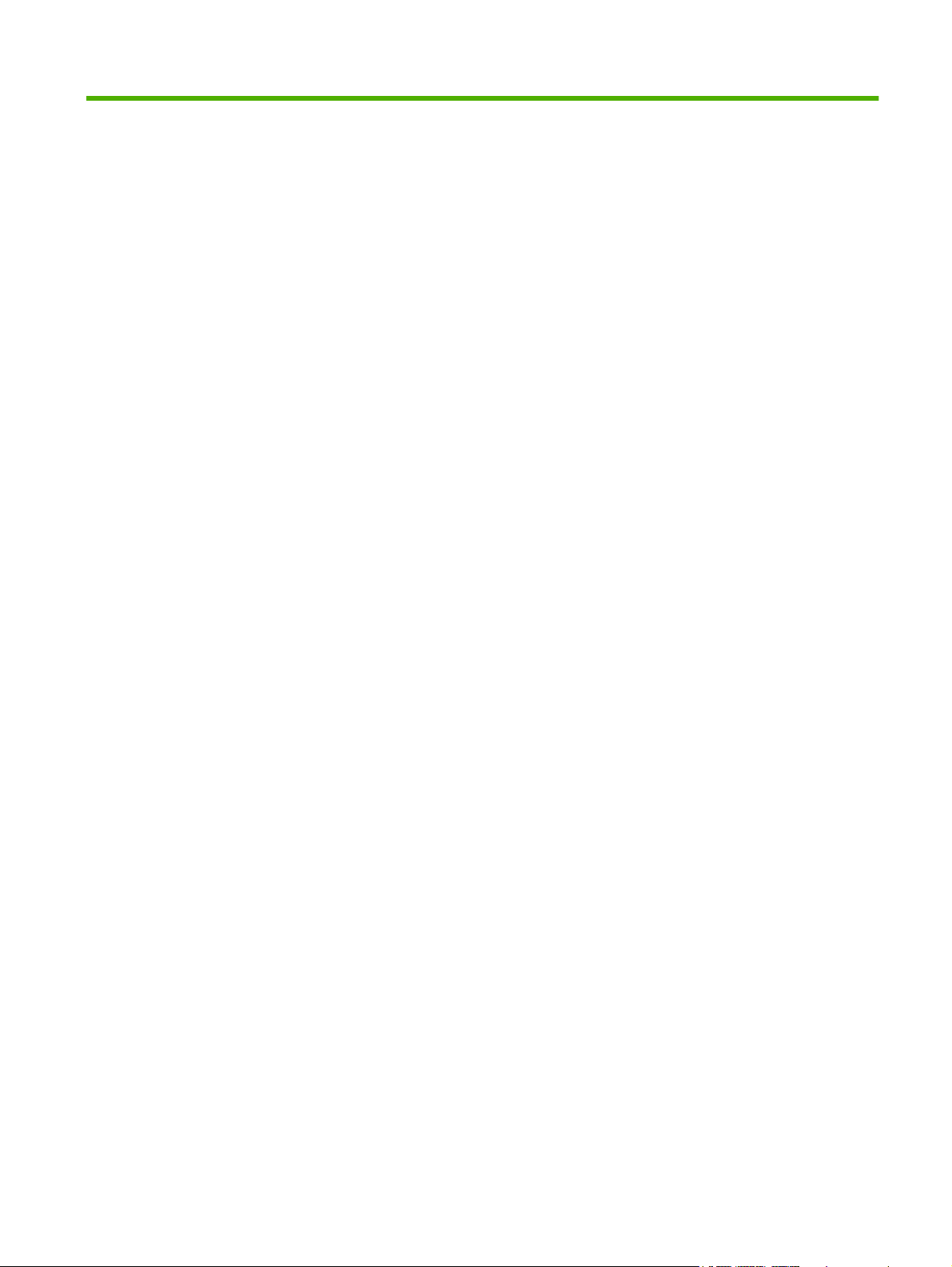
1 Overzicht
NLWW 1
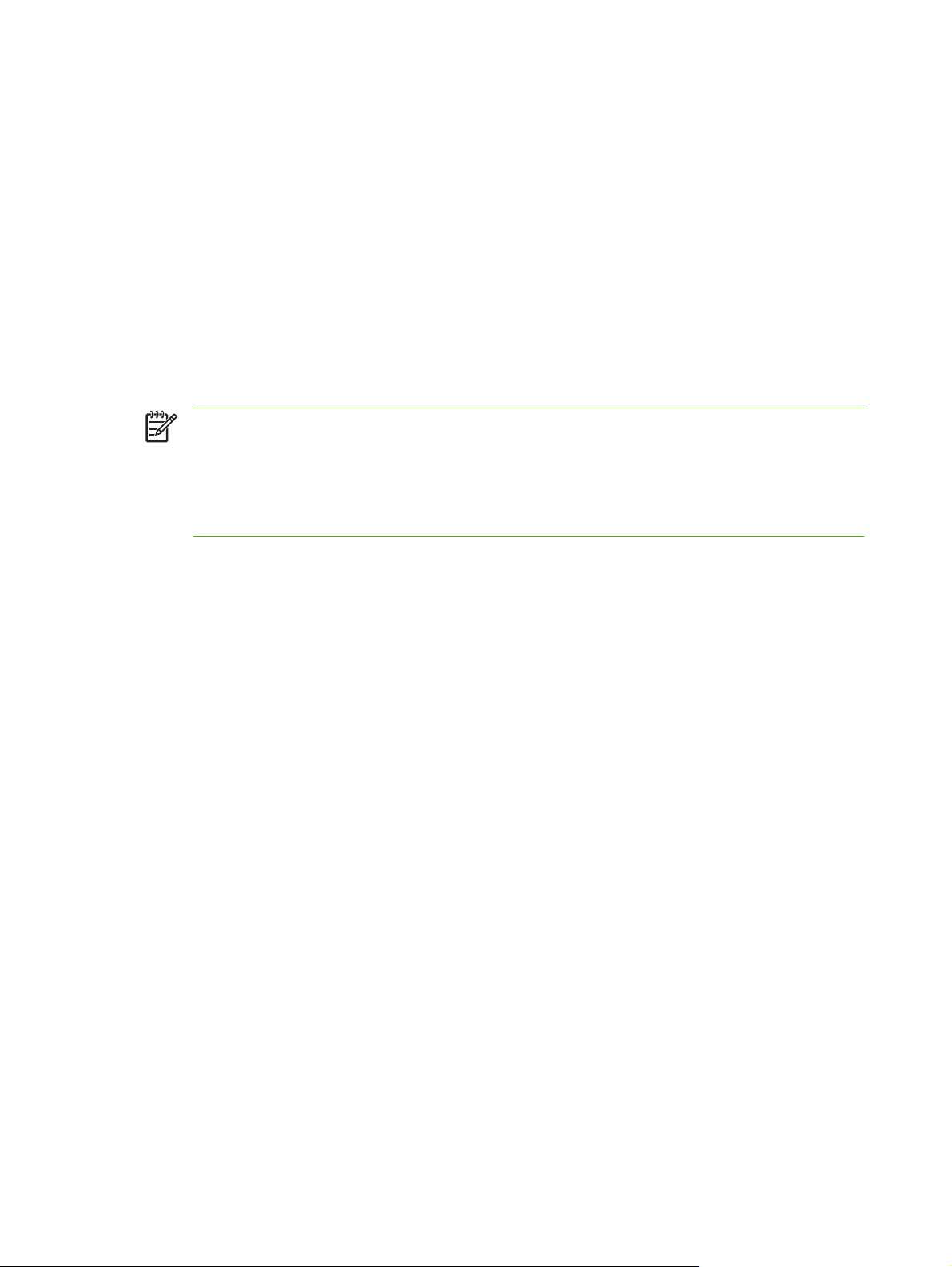
Wat is een geïntegreerde webserver?
Een webserver biedt een omgeving waarin webprogramma's kunnen worden uitgevoerd op dezelfde
manier als een besturingssysteem, zoals Microsoft® Windows®, een omgeving biedt waarbinnen
programma's op uw computer kunnen worden uitgevoerd. Een webbrowser, zoals Microsoft Internet
Explorer, Apple Safari of Mozilla Firefox, kan de gegevens van een webserver weergeven.
Een geïntegreerde webserver bevindt zich op een hardwareapparaat (zoals een printer) in de firmware
en is geen software die van een netwerkserver is gedownload.
Het voordeel van een geïntegreerde webserver is dat deze beschikt over een productinterface die
iedereen met een op een netwerk aangesloten computer en een standaardwebbrowser kan openen en
gebruiken. Er hoeft hiervoor geen software te worden geïnstalleerd of geconfigureerd.
Met de HP geïntegreerde webserver (HP EWS) kunt u informatie over de productstatus bekijken,
instellingen wijzigen en het product op uw computer beheren.
OPMERKING: In deze handleiding worden de woorden "product" en "apparaat" afwisselend
gebruikt. Wanneer producten of apparaten in deze handleiding worden genoemd, heeft de
informatie betrekking op HP LaserJet printers of MFP's (multifunctionele randapparaten), of op
HP Digital Senders. Raadpleeg de documentatie die bij uw product is geleverd voor specifieke
informatie betreffende de functies die door uw printer, MFP of Digital Sender worden
ondersteund.
Functies
U kunt de HP EWS gebruiken om de product- en netwerkstatus te bekijken en om de afdrukfuncties van
uw computer te beheren, in plaats van het bedieningspaneel van het product te gebruiken. U kunt de
volgende taken uitvoeren met de HP EWS:
Firmware-updates uploaden.
●
Berichten op het bedieningspaneel en informatie over de productstatus bekijken.
●
De resterende levensduur voor alle benodigdheden bepalen en specifieke bestelinformatie voor
●
benodigdheden configureren.
Toegang krijgen tot de pagina voor technische ondersteuning van uw product.
●
Toegang krijgen tot specifieke ondersteuning voor recente productgebeurtenissen.
●
Maximaal vijf extra koppelingen naar andere websites toevoegen of koppelingen aanpassen.
●
Productconfiguratie, bijvoorbeeld ladeconfiguraties, bekijken en wijzigen.
●
De netwerkconfiguratie bekijken en wijzigen.
●
Informatiepagina's, zoals de Configuratiepagina, bekijken en afdrukken.
●
Waarschuwingen over productgebeurtenissen, bijvoorbeeld wanneer het product bijna geen toner
●
meer heeft, ontvangen via e-mail. Maximaal vier verschillende bestemmingslijsten instellen per
gebruiker (beheerders of service), met maximaal twintig ontvangers per lijst.
De taal selecteren waarin de schermen van de HP EWS weergegeven moeten worden.
●
Naar een HP-product afdrukken zonder de printerdriver van het apparaat te installeren.
●
2 Hoofdstuk 1 Overzicht NLWW
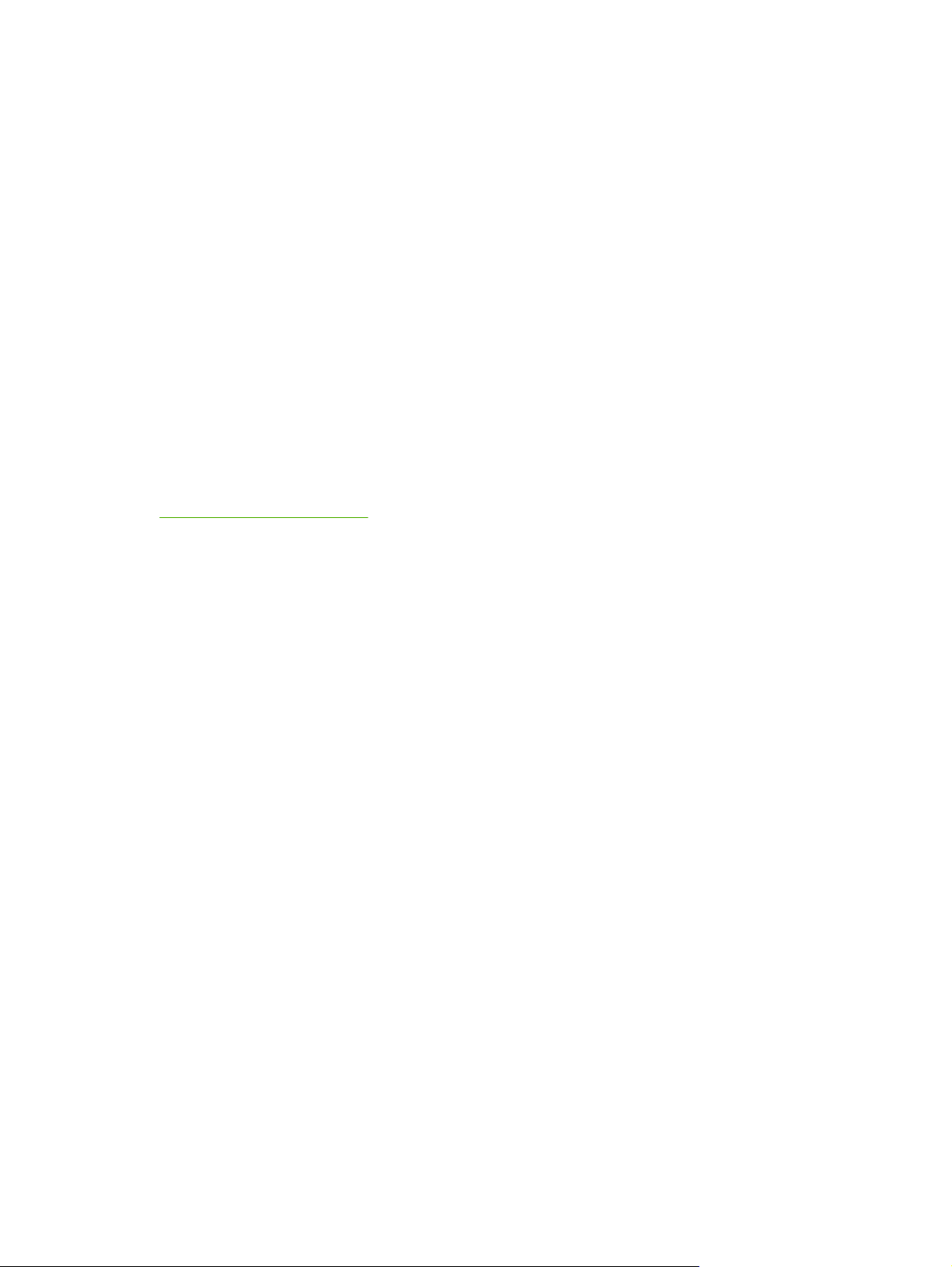
Energie besparen door de sluimervertraging in te stellen, zodat het apparaat naar de sluimermodus
●
schakelt wanneer het een tijd niet wordt gebruikt.
Voor elke dag wektijden instellen zodat het apparaat klaar is met initialiseren en kalibreren wanneer
●
u het wilt gebruiken.
Informatie over de configuratie van het apparaat en het gebruik van de benodigdheden regelmatig
●
naar uw serviceprovider verzenden.
HP Web Jetadmin en de HP geïntegreerde webserver
HP Web Jetadmin is een hulpprogramma voor systeembeheer op het web dat u met een webbrowser
kunt gebruiken. Samen komen de HP EWS en HP Web Jetadmin tegemoet aan al uw behoeften op het
gebied van productbeheer. U kunt de software gebruiken om netwerkproducten effectief te installeren
en beheren. Netwerkbeheerders kunnen de netwerkapparatuur op bijna elke afstand beheren.
De HP EWS biedt een eenvoudige, gemakkelijk te gebruiken oplossing voor één-op-één-productbeheer
in omgevingen met een beperkt aantal producten. Echter, in omgevingen met meerdere producten wilt
u wellicht HP Web Jetadmin gebruiken voor het beheer van productgroepen. Met HP Web Jetadmin
kunt u meerdere apparaten tegelijk detecteren, beheren en configureren.
HP Web Jetadmin is te downloaden vanaf de online ondersteuningspagina van HP (HP Web Jetadmin
www.hp.com/go/webjetadmin).
NLWW Wat is een geïntegreerde webserver? 3
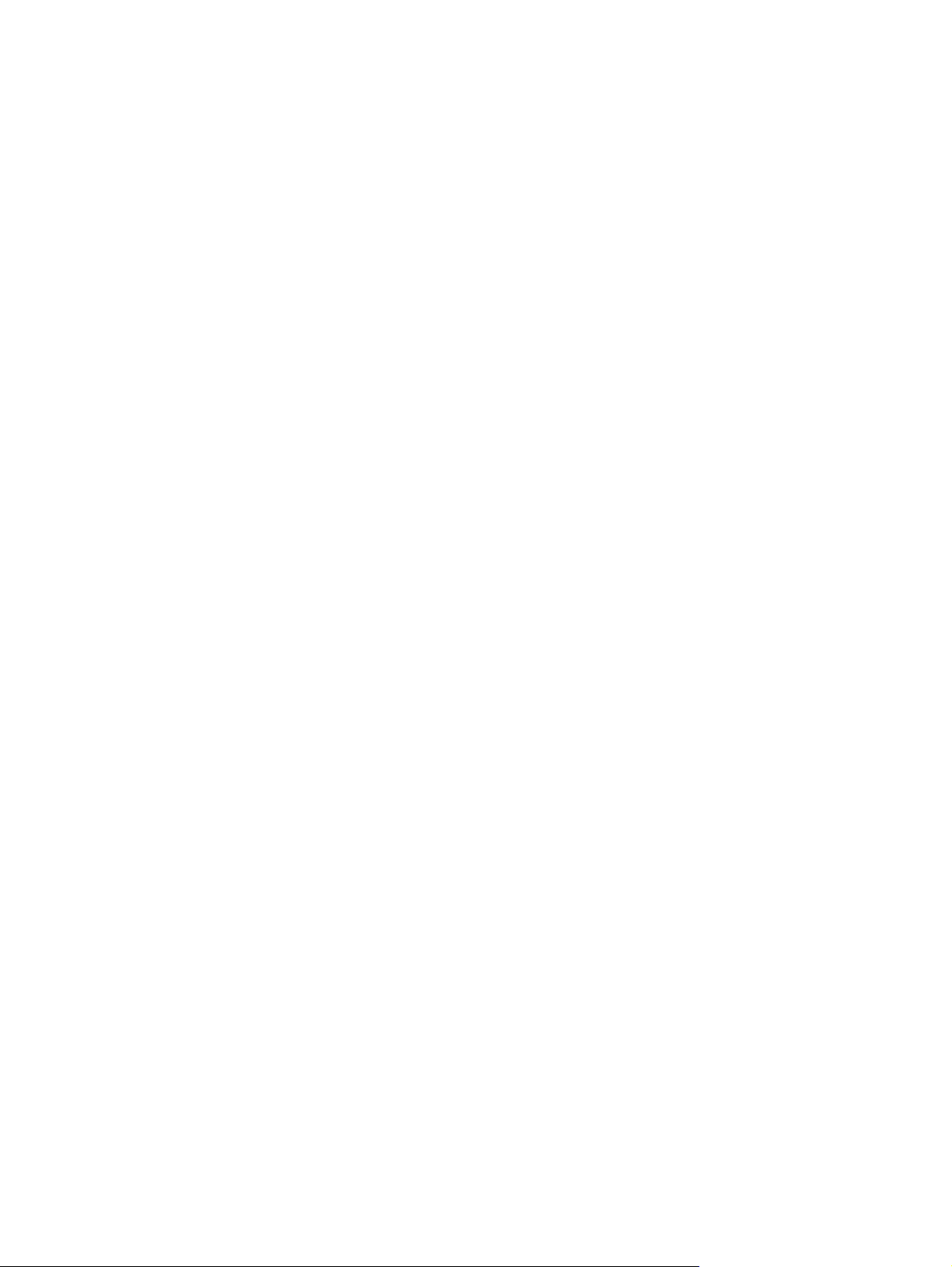
Systeemvereisten
Om de HP EWS te kunnen gebruiken, hebt u de volgende componenten nodig:
Een ondersteunde webbrowser. Onder andere de volgende browsers ondersteunen geïntegreerde
●
webservers:
Konqueror 3.5 of later
●
Microsoft Internet Explorer 6.0 of later
●
Mozilla Firefox 1.0 of later
●
Opera 9.0 of later
●
Safari 1.0 of later
●
Een TCP/IP-netwerkaansluiting (Transmission Control Protocol/Internet Protocol).
●
Een HP Jetdirect-printserver (geïntegreerde of verbeterde invoer/uitvoer [EIO]) geïnstalleerd in het
●
product.
4 Hoofdstuk 1 Overzicht NLWW
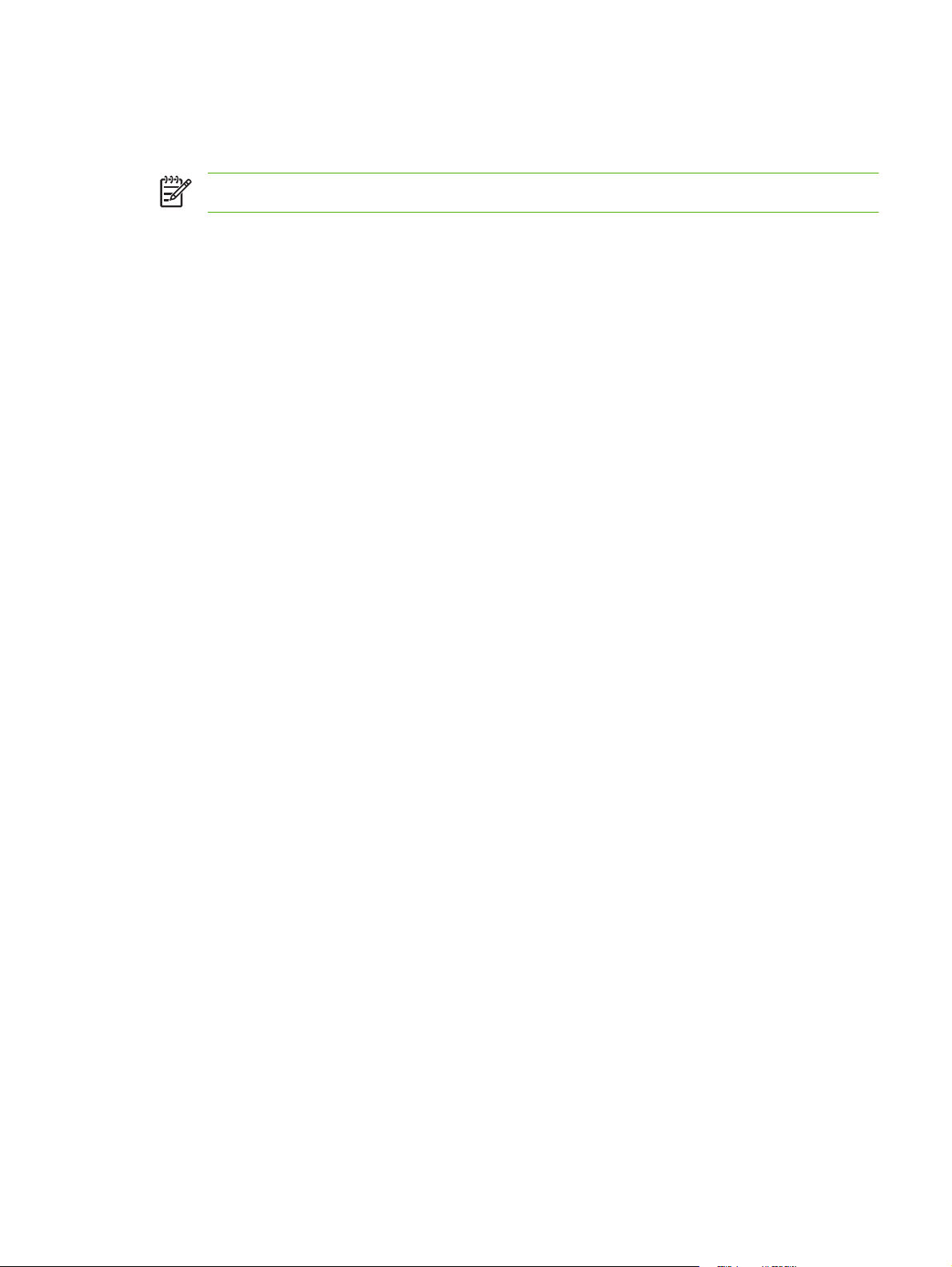
De HP geïntegreerde webserver openen
Volg de onderstaande procedure om de HP EWS te openen.
OPMERKING: U kunt de schermen van de HP EWS niet bekijken van buiten een firewall.
1. Open uw ondersteunde webbrowser.
2. Typ het IPv4- of IPv6-TCP/IPadres dat aan het product is toegewezen, de hostnaam of de
geconfigureerde hostnaam in het veld Adres of Ga naar. Hieronder volgen een paar voorbeelden:
IPv4 TCP/IP-adres: http://192.168.1.1
●
IPv6 TCP/IP-adres: http://[2001:0ba0:0000:0000:0000:0000:0000:1234]
●
Hostnaam: npiXXXXXX
●
Als u het TCP/IP-adres van het product niet weet, kunt het vinden via het menu van het
bedieningspaneel of door een configuratiepagina af te drukken. Raadpleeg voor meer informatie de
gebruikershandleiding die bij het apparaat is geleverd.
NLWW De HP geïntegreerde webserver openen 5
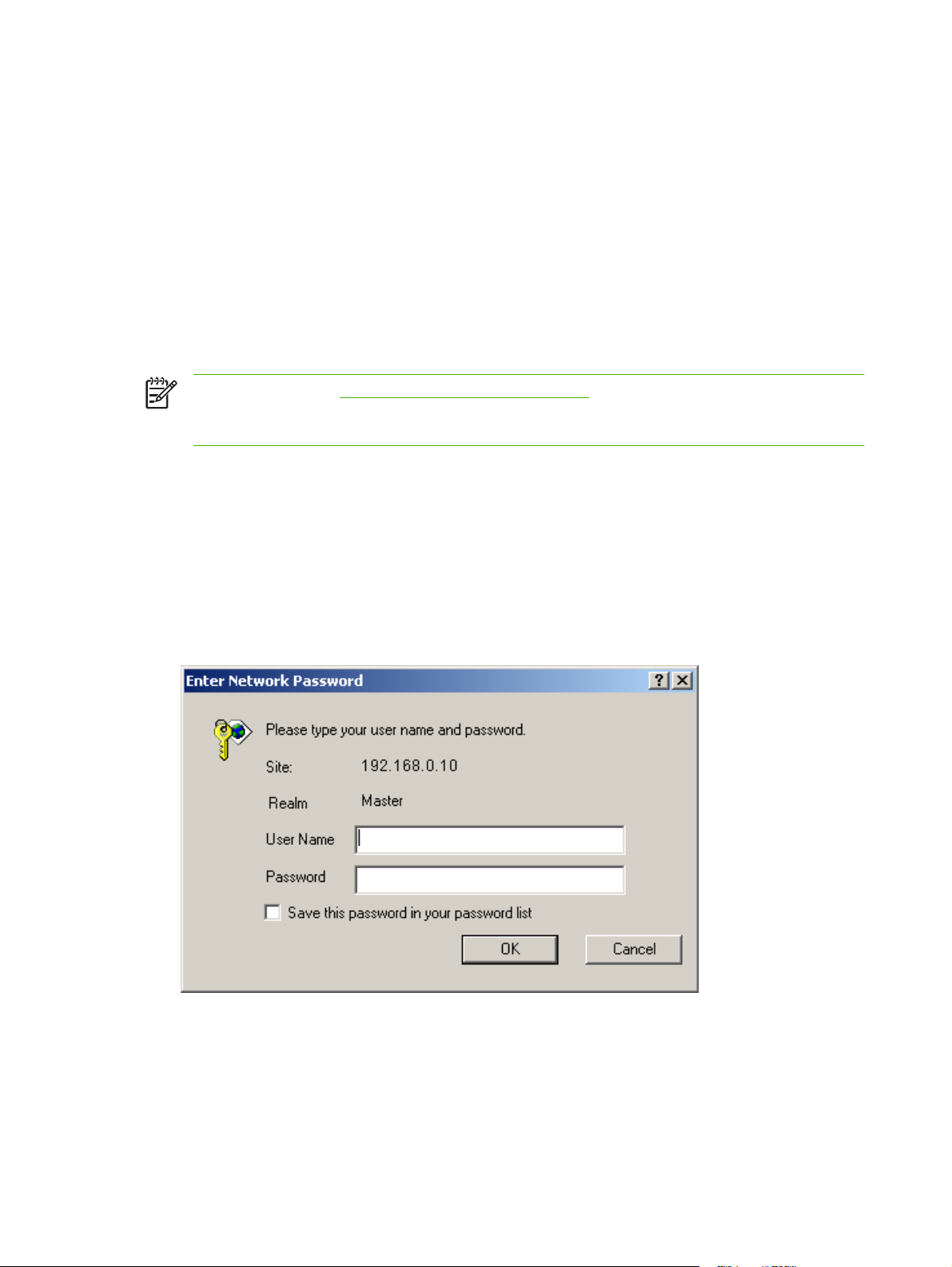
Aanmelden en afmelden
De HP EWS heeft schermen die kunnen worden gebruikt om productinformatie te bekijken en om de
configuratieopties te wijzigen. Welke schermen en instellingen verschijnen, is afhankelijk van de manier
waarop u toegang hebt tot de HP EWS: als een algemene gebruiker, een IT-beheerder of een
serviceprovider. Deze wachtwoorden kunnen door een IT-beheerder of een serviceprovider worden
aangepast.
In een HP EWS die met een wachtwoord is beveiligd, is alleen het tabblad Informatie beschikbaar voor
gebruikers die zich niet aanmelden met het wachtwoord. Als geen wachtwoord is ingesteld
(standaardinstelling), zijn alle tabbladen zichtbaar.
Als een wachtwoord is ingesteld, moet u zich als IT-beheerder of serviceprovider aanmelden om
toegang te krijgen tot de beveiligde tabbladen van de HP EWS (Instellingen en Netwerk).
OPMERKING: Zie Algemene beveiliging op pagina 43 voor informatie over het wijzigen van
wachtwoorden in de rol van IT-beheerder. Raadpleeg de servicehandleiding van het product als
u serviceprovider bent.
Als beheerder aanmelden
Volg de onderstaande procedure om u als beheerder bij de HP EWS aan te melden.
1. Klik op de koppeling Aanmelden in de rechterbovenhoek van het scherm nadat u de EWS hebt
geopend.
Het dialoogvenster Netwerkwachtwoord opgeven verschijnt, zoals is weergegeven in de
volgende afbeelding. Het uiterlijk van het aanmeldingsvenster is afhankelijk van uw
besturingssysteem en browser.
Afbeelding 1-1 Dialoogvenster Netwerkwachtwoord opgeven
2. Voer admin als gebruikersnaam in, voer uw wachtwoord in en klik vervolgens op OK.
6 Hoofdstuk 1 Overzicht NLWW
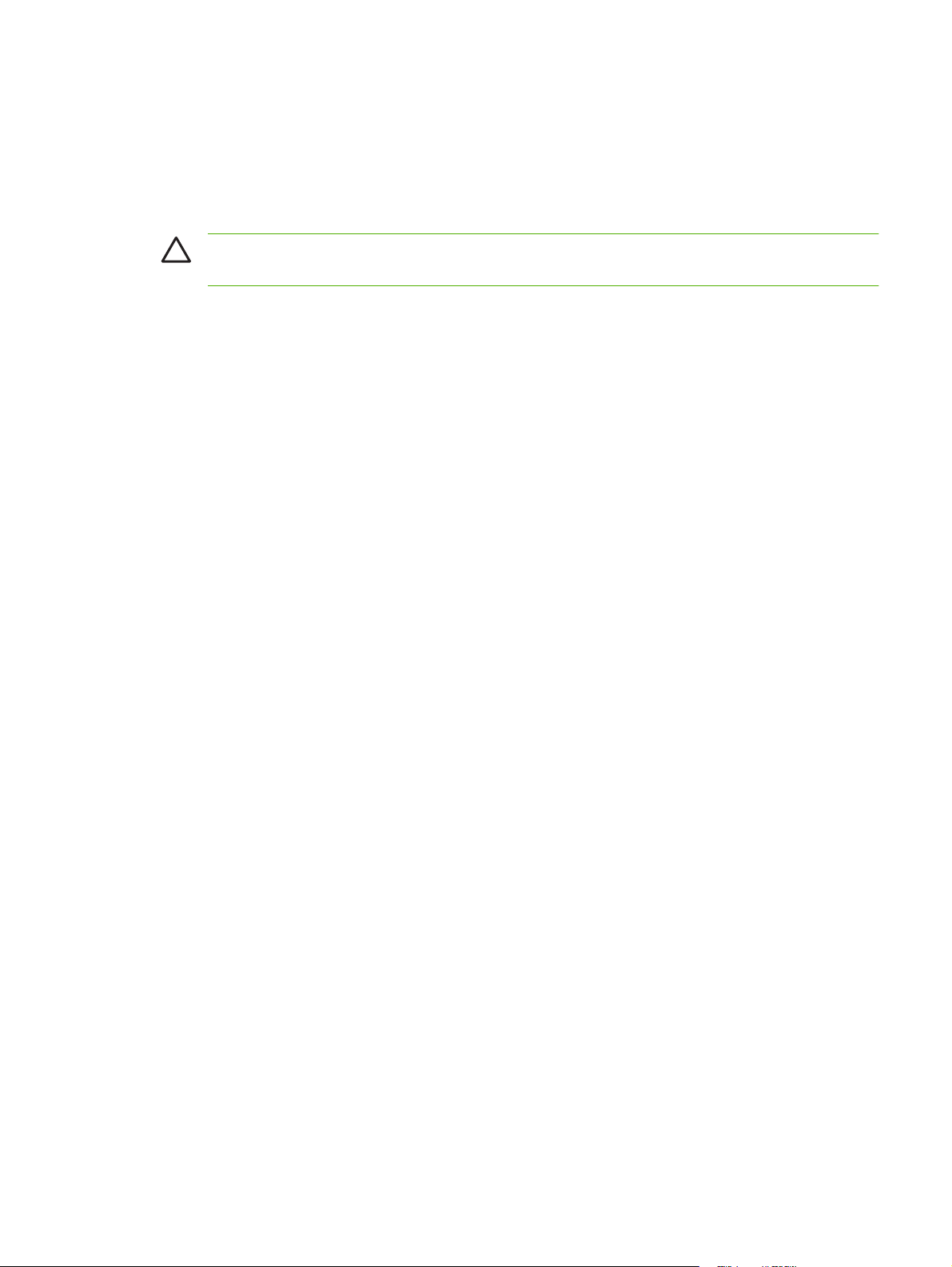
Afmelden als beheerder
Volg de onderstaande procedure om u af te melden.
1. Klik op de koppeling Afmelden.
2. Sluit de browser om het afmelden te voltooien.
VOORZICHTIG: Wanneer u de browser niet afsluit, blijft de verbinding met de HP EWS in
stand. Dit kan beveiligingsrisico's tot gevolg hebben.
NLWW Aanmelden en afmelden 7
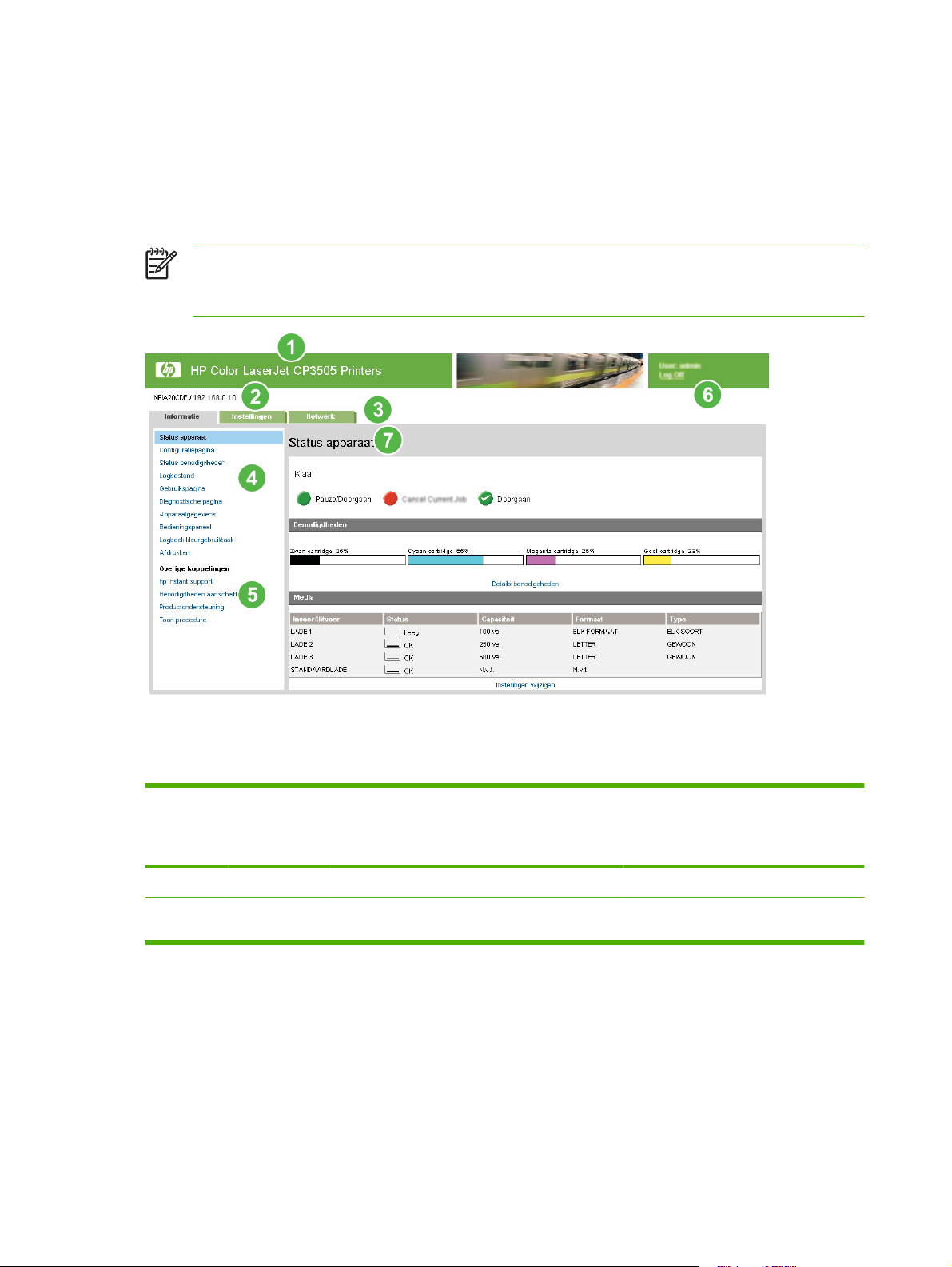
Door de HP geïntegreerde webserver bladeren
U kunt door de schermen van de HP EWS bladeren door op een van de tabbladen te klikken (zoals
Informatie of Instellingen). Klik vervolgens op een van de menu's op de navigatiebalk die u aan de
linkerzijde van het scherm kunt vinden.
In de volgende afbeelding en tabel wordt informatie over de schermen van de HP EWS gegeven.
OPMERKING: Het uiterlijk van de schermen van de HP EWS kan verschillen van de
afbeeldingen in deze gebruikershandleiding. Dit is afhankelijk van de kenmerken van het product
en de instellingen die door uw IT-beheerder zijn aangebracht.
Afbeelding 1-2 Voorbeeld van een scherm van de HP EWS
Tabel 1-1 HP geïntegreerde webserver
Onderdeel Kenmerk van
het scherm
van de
HP EWS
1 Productnaam Hiermee kunt u de productnaam weergeven.
2 TCP/IP-adres
van product
Omschrijving Meer informatie
Hiermee kunt u het IP-adres (Internet Protocol) van
het product weergeven.
8 Hoofdstuk 1 Overzicht NLWW
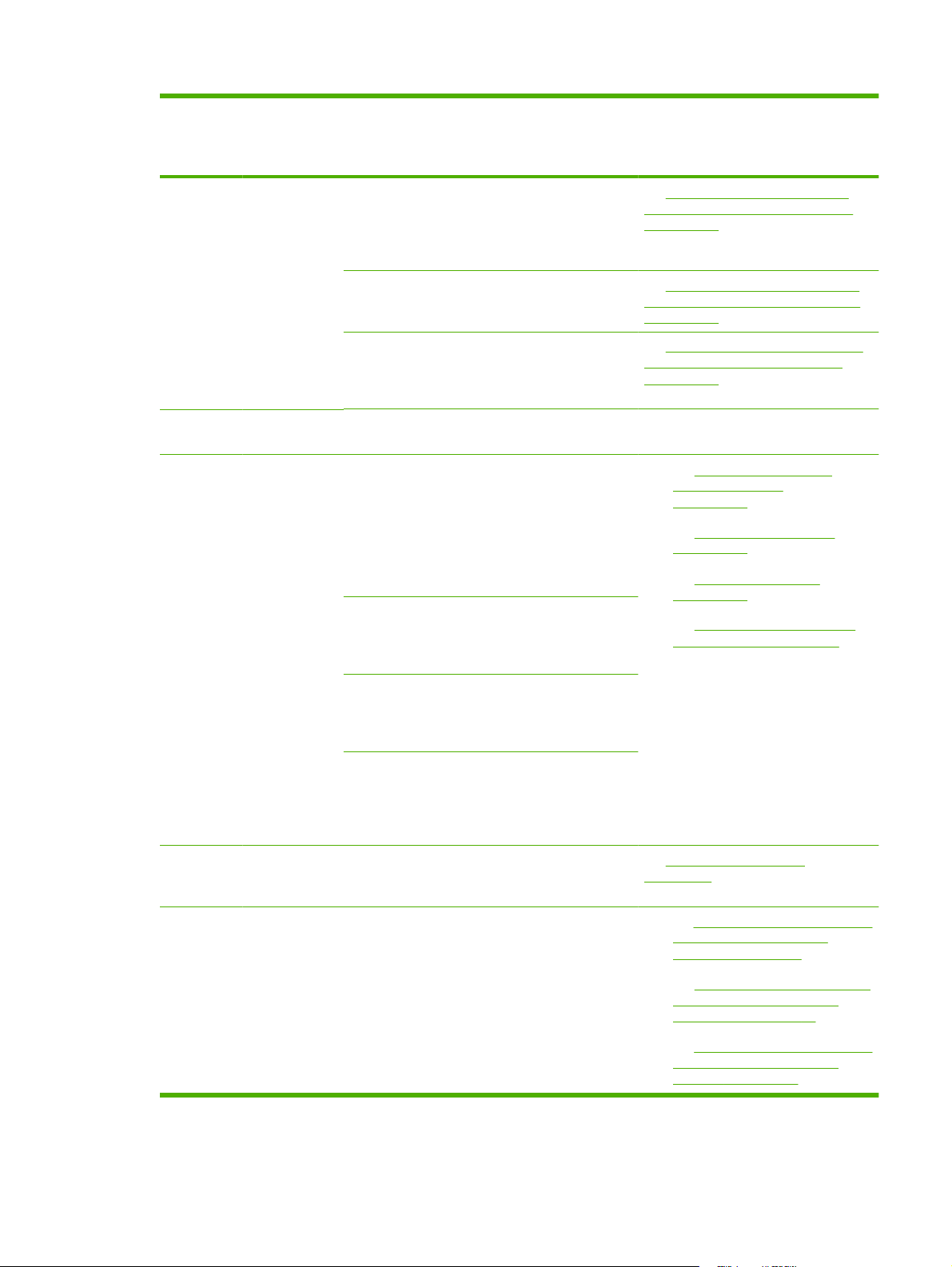
Tabel 1-1 HP geïntegreerde webserver (vervolg)
Onderdeel Kenmerk van
het scherm
van de
HP EWS
3 Tabbladen Tabblad Informatie Hierop kunt u informatie
4 Menu's Verschilt per tabblad Klik op een tabblad om de
5 Overige
koppelingen
Omschrijving Meer informatie
over het product bekijken.
U kunt het product niet
configureren met de
schermen op dit tabblad.
Tabblad Instellingen Gebruik de functies op dit
Tabblad Netwerk Hierop kunt u de
hp instant support Hiermee gaat u naar een
Benodigdheden
bestellen
tabblad om het product te
configureren.
netwerkstatus bekijken en
de netwerkinstellingen
configureren.
menu's weer te geven.
set bronnen op het web
waarmee u specifieke
problemen kunt oplossen
en waar u kunt bekijken
welke extra services er
voor uw HP-product
beschikbaar zijn.
Ga naar Internet om
originele HPbenodigdheden voor uw
HP-product te bestellen.
Zie De productstatus bekijken op de
informatieschermen van de HP EWS
op pagina 11.
Zie Het product configureren vanaf de
schermen van het tabblad Instellingen
op pagina 29.
Zie Netwerkfuncties beheren vanuit de
schermen van het tabblad Netwerk
op pagina 57.
Overige koppelingen als
Zie
●
hulpbron gebruiken
op pagina 61.
hp instant ondersteuning
Zie
●
op pagina 62.
Productondersteuning
Zie
●
op pagina 64.
Mijn Serviceprovider en Mijn
Zie
●
Servicecontract op pagina 66.
Productondersteuning
Demo Stapsgewijze instructies
6 Afmelden/
aanmelden
7 Scherm Afhankelijk van het
Afhankelijk van soort
gebruiker
menuonderdeel
Gebruik de specifieke
informatie over uw product
op de HP-website om een
probleem op te lossen.
bekijken voor het
uitvoeren van printertaken
en het oplossen van
problemen.
Aanmelding als ITbeheerder of
serviceprovider.
Klik op een
menuonderdeel om een
scherm weer te geven.
Zie Aanmelden en afmelden
op pagina 6.
Zie De productstatus bekijken op de
●
informatieschermen van de
HP EWS op pagina 11.
Zie
●
●
Het product configureren vanaf
de schermen van het tabblad
Instellingen op pagina 29.
Zie
Netwerkfuncties beheren vanuit
de schermen van het tabblad
Netwerk op pagina 57.
NLWW Door de HP geïntegreerde webserver bladeren 9
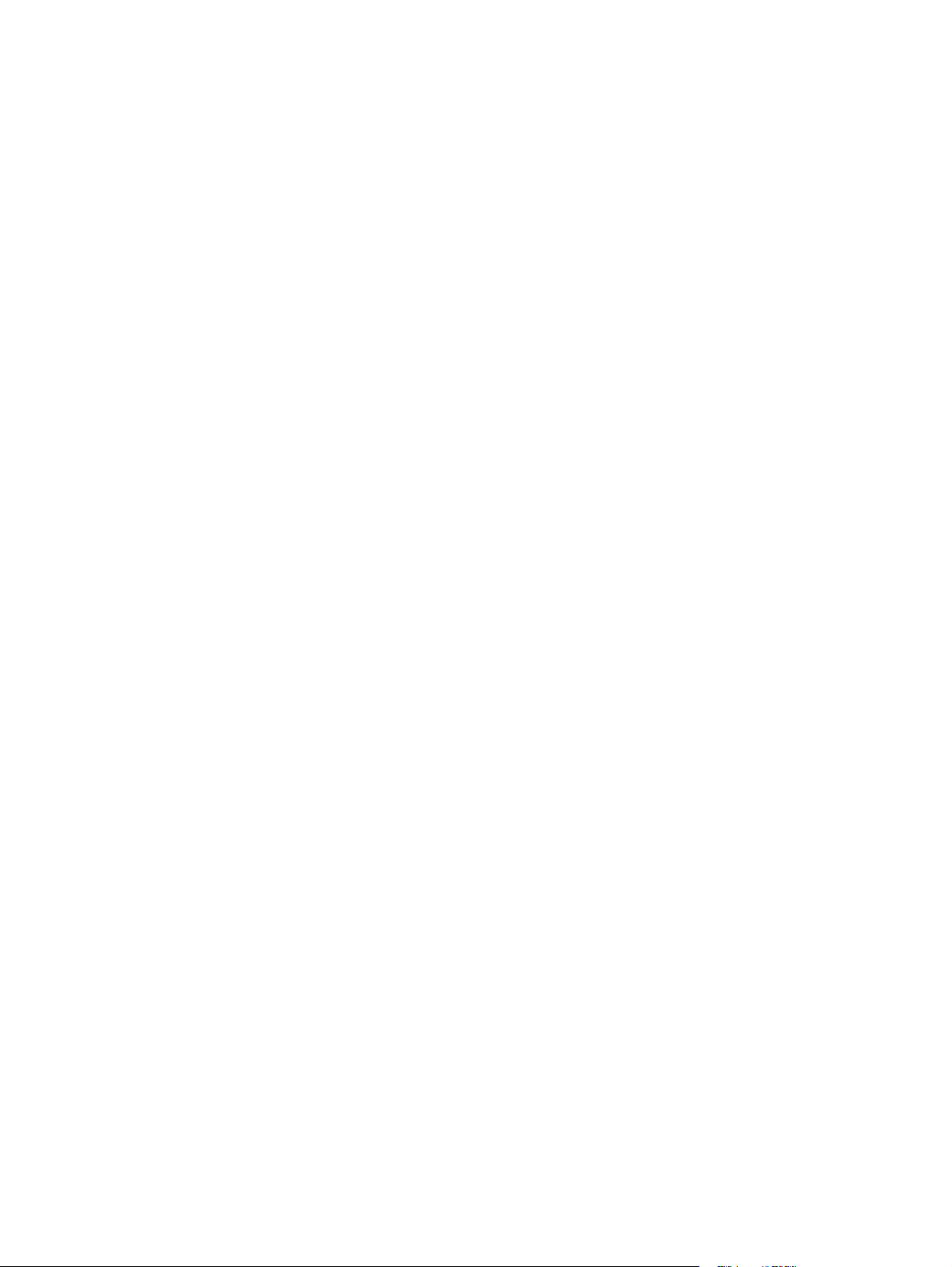
10 Hoofdstuk 1 Overzicht NLWW
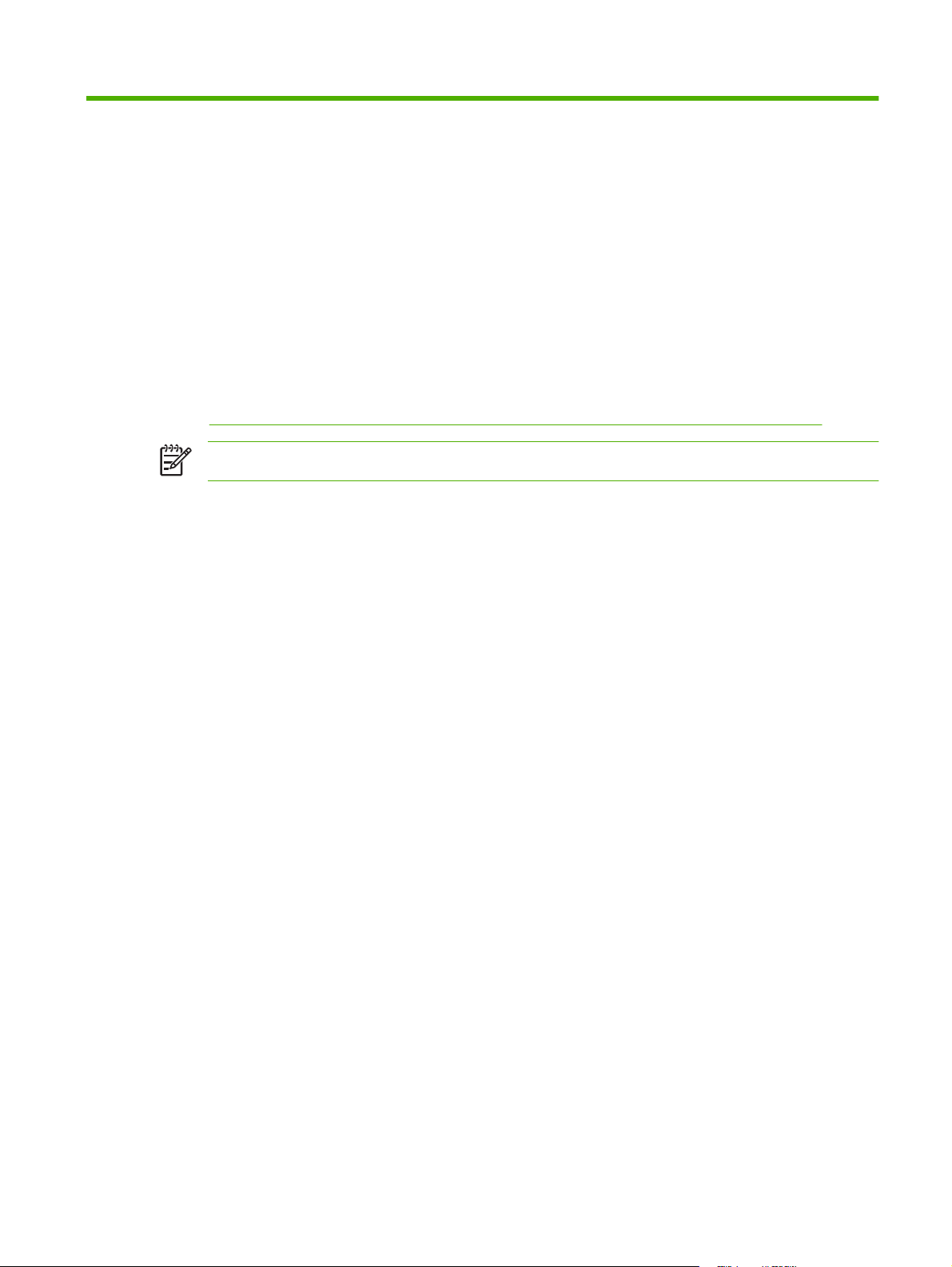
2 De productstatus bekijken op de
informatieschermen van de HP EWS
De schermen van het tabblad Informatie zijn alleen voor informatieve doeleinden bestemd. U kunt het
apparaat niet vanaf deze schermen configureren. Als u het apparaat wilt configureren via HP EWS, gaat
u naar
Het product configureren vanaf de schermen van het tabblad Instellingen op pagina 29.
OPMERKING: Sommige producten ondersteunen niet alle bovengenoemde schermen.
NLWW 11
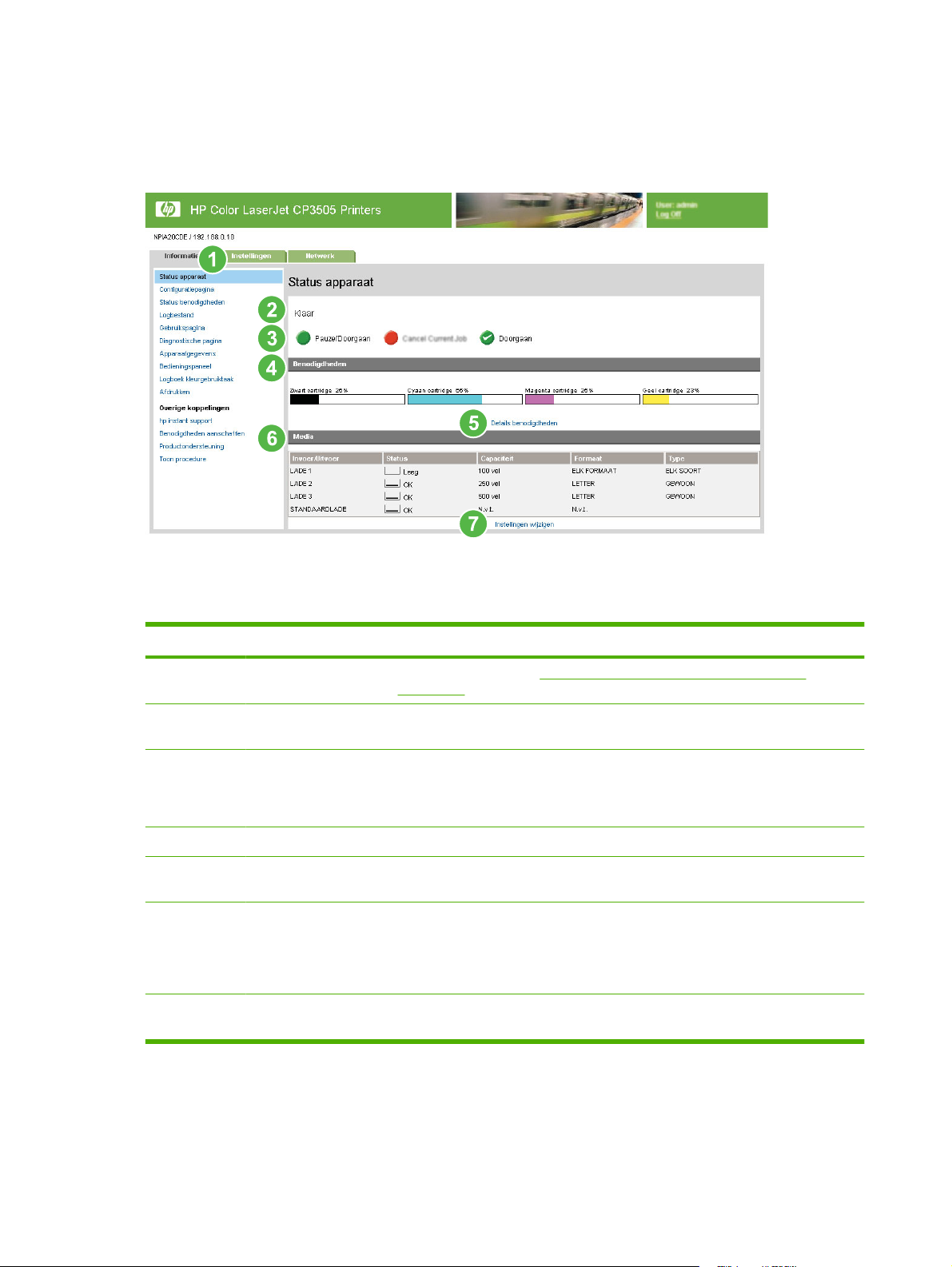
Status apparaat
Gebruik het scherm Status apparaat om de huidige status van het product te bekijken. In de volgende
afbeelding en tabel wordt beschreven hoe u dit scherm kunt gebruiken.
Afbeelding 2-1 Scherm Status apparaat
Tabel 2-1 Status apparaat
Onderdeel Gebied op het scherm Informatie over of mogelijkheden van het gebied
1 HP EWS-tabbladen
en -menu's
2 Status Geeft de apparaatstatus weer (dezelfde informatie verschijnt ook op het display
3 Knoppen op het
bedieningspaneel
4 Benodigdheden Geeft het percentage van de resterende levensduur weer voor elk onderdeel.
5 Details benodigdheden Hiermee wordt het scherm Status benodigdheden geopend, waar u informatie
6 Media Geeft de status- en configuratiegegevens voor de invoerladen en uitvoerbakken
7 Instellingen wijzigen Opent het scherm Overige instellingen waar u de instellingen voor de papiersoort
Zie voor meer informatie Door de HP geïntegreerde webserver bladeren
op pagina 8.
van het bedieningspaneel).
Gebruik de knoppen op het bedieningspaneel zoals u ze zou gebruiken op het
product. Ga naar het scherm Algemene beveiliging op het tabblad Instellingen
om te selecteren welke knoppen van het bedieningspaneel op dit scherm
verschijnen.
kunt bekijken over de benodigdheden van het apparaat.
weer.
De mediastatus is OK tot de lade volledig leeg is. Wanneer de lade leeg is, wordt
de status Leeg weergegeven.
kunt wijzigen.
12 Hoofdstuk 2 De productstatus bekijken op de informatieschermen van de HP EWS NLWW
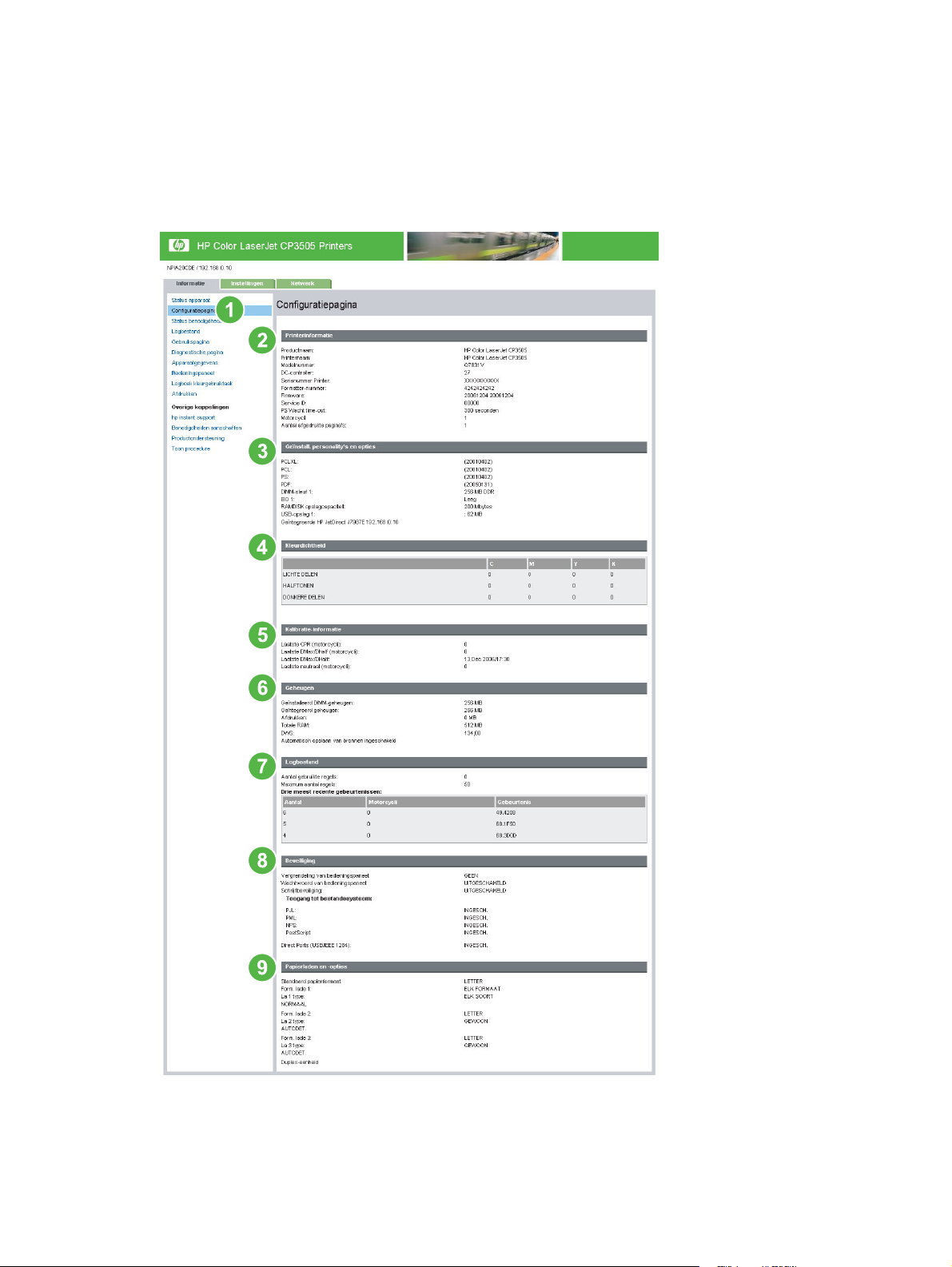
Configuratiepagina
Gebruik het scherm Configuratiepagina om de huidige productinstellingen te bekijken,
printerproblemen op te lossen en de installatie van optionele accessoires, zoals de DIMM's (dual inline
memory modules) te controleren. In de volgende afbeelding en tabel wordt beschreven hoe u dit scherm
kunt gebruiken.
Afbeelding 2-2 Scherm Configuratiepagina
NLWW Configuratiepagina 13
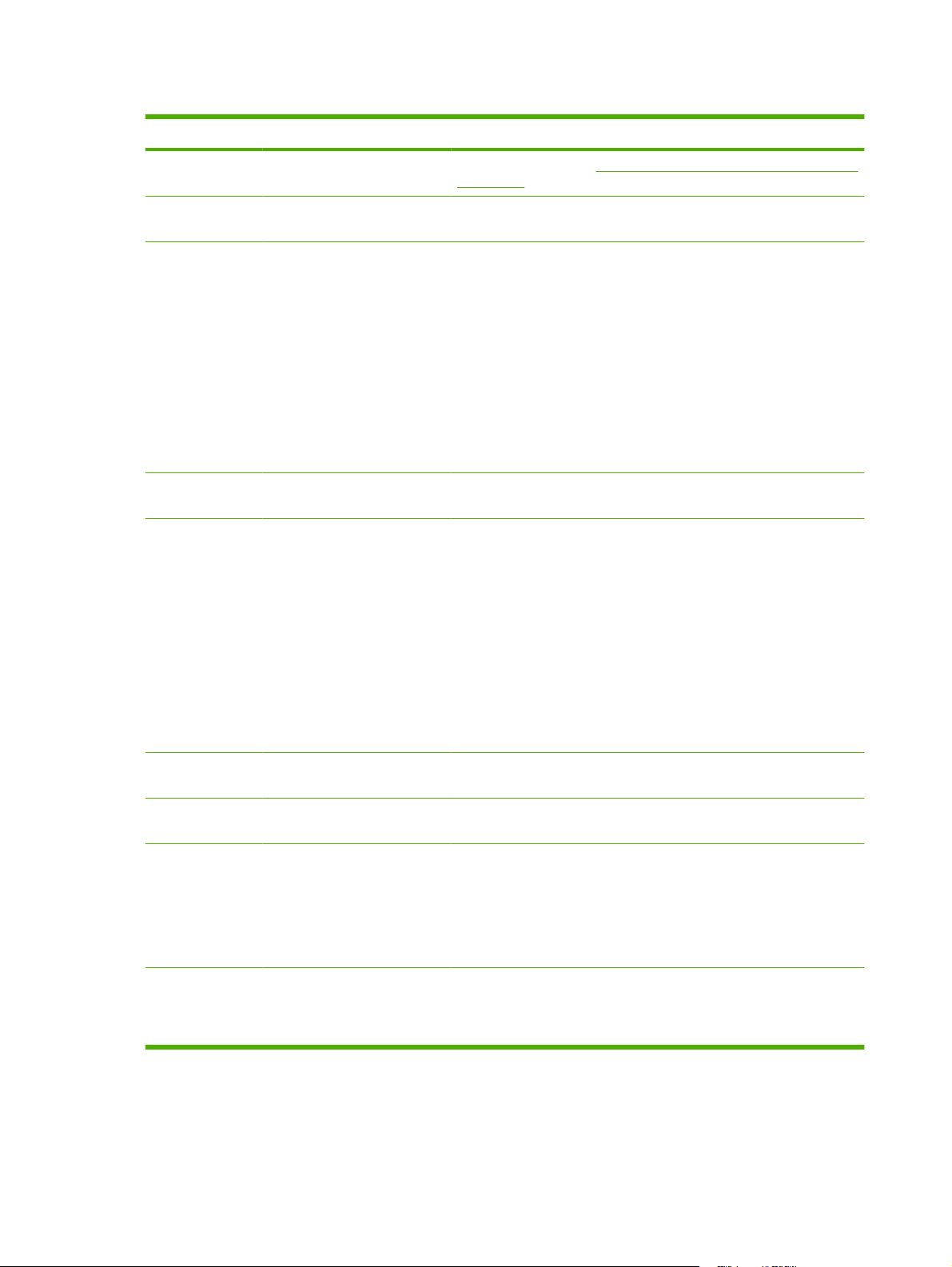
Tabel 2-2 Configuratiepagina
Onderdeel Gebied op het scherm Informatie over of mogelijkheden van het gebied
1 HP EWS-tabbladen en -menu's Zie voor meer informatie Door de HP geïntegreerde webserver bladeren
2 Printerinformatie Geeft het serienummer, de versienummers en overige informatie voor
3 Geïnstall. personality's en
opties
4 Kleurdichtheid Weergave van de waarden voor hoge lichten, middentinten en
5 Kalibratie-informatie Weergave van de paginatelling bij de laatste CPR (kleurvlakregistratie),
op pagina 8.
het apparaat weer.
Lijsten:
Versie en TCP/IP-adres van alle netwerkapparatuur die is
●
aangesloten op het product (Jetdirect of interne Jetdirect).
Alle printertalen die geïnstalleerd zijn (zoals PCL (printer command
●
language) en PS (PostScript®)).
Geeft opties weer die in elke DIMM-sleuf en EIO-sleuf zijn
●
geïnstalleerd.
USB-apparaten die aangesloten kunnen worden op een printer die
●
als host USB-controller dienst doet, bijv. apparaten voor
massaopslag, kaartlezers of toetsenblokken.
schaduwen van cyaan, magenta, geel en zwart (CMYK).
datum van de laatste CPR paginatelling, de laatste DMax/DHalf
paginatelling (in motorcycli) en datum van de laatste DMax/DHalf
paginatelling.
Kleurvlakregistratie vindt plaats wanneer nieuwe printcartridges worden
geïnstalleerd om te compenseren voor mogelijke lichte variaties in
cartridgeomvang.
DMax is een dichtheidskalibratie van elke kleur in de printcartridge bij
een dekking van 100%. DHalf is ook een dichtheidskalibratie van elke
kleur in de printcartridge, maar als halftoon in plaats van verzadigde
kleur. Tijdens het afdrukken van de halftoon worden de tonerdots
verspreid, waardoor de dekkingsgraad minder dan 100% bedraagt.
6 Geheugen Geeft informatie over het geheugen, PCL DWS (Driver Work Space) en
bronopslaginformatie.
7 Logbestand Geeft het overzicht van het aantal actieve vermeldingen in het
8 Beveiliging Geeft informatie over vergrendeling van het bedieningspaneel, opties
9 Papierladen en -opties Geeft het formaat en soort afdrukmateriaal weer dat voor elke lade in
gebeurtenislogboek en de totale capaciteit van het gebeurtenislogboek.
voor schrijfbeveiliging van de schijf en direct connect-poorten (USB of
parallel).
U kunt de status van de Direct Connect-poorten wijzigen via het scherm
Algemene beveiliging op het tabblad Instellingen door het
selectievakje Direct Ports uitschakelen in of uit te schakelen.
het product is gespecificeerd. Als een duplexeenheid of een andere
accessoire voor papierverwerking is geïnstalleerd op het product, wordt
de informatie over deze apparaten hier ook weergegeven.
14 Hoofdstuk 2 De productstatus bekijken op de informatieschermen van de HP EWS NLWW
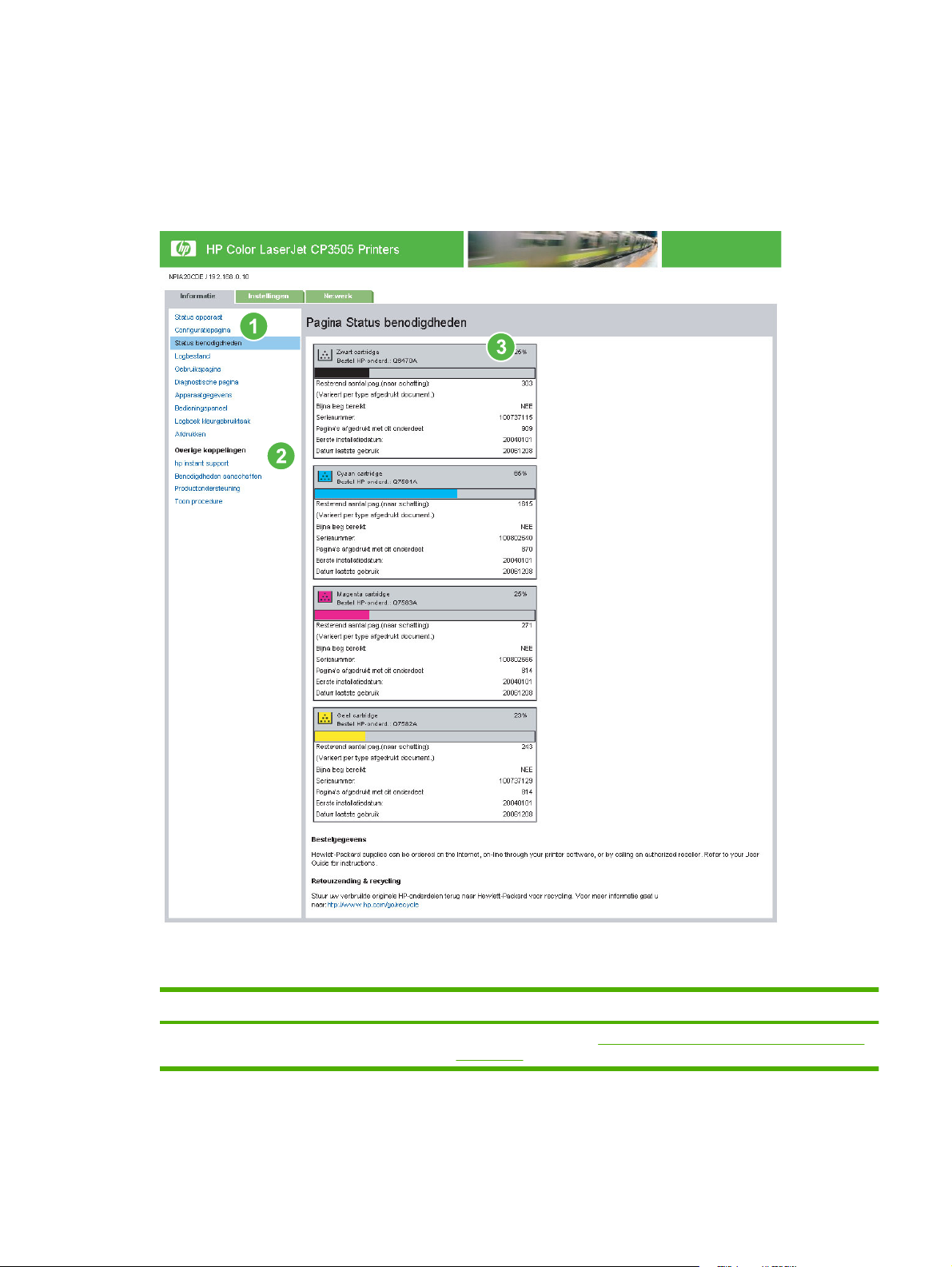
Pagina Status benodigdheden
Het scherm Pagina Status benodigdheden geeft gedetailleerde informatie over de benodigdheden
weer en toont onderdeelnummers voor de originele HP-benodigdheden. (Wanneer u nieuwe producten
bestelt, is het handig het onderdeelnummer bij de hand te hebben.) In de volgende afbeelding en tabel
wordt beschreven hoe u dit scherm kunt gebruiken.
Afbeelding 2-3 Scherm Pagina Status benodigdheden
Tabel 2-3 Pagina Status benodigdheden
Onderdeel Gebied op het scherm Informatie over of mogelijkheden van het gebied
1 HP EWS-tabbladen
en -menu's
Zie voor meer informatie Door de HP geïntegreerde webserver bladeren
op pagina 8.
NLWW Pagina Status benodigdheden 15
